Page 1
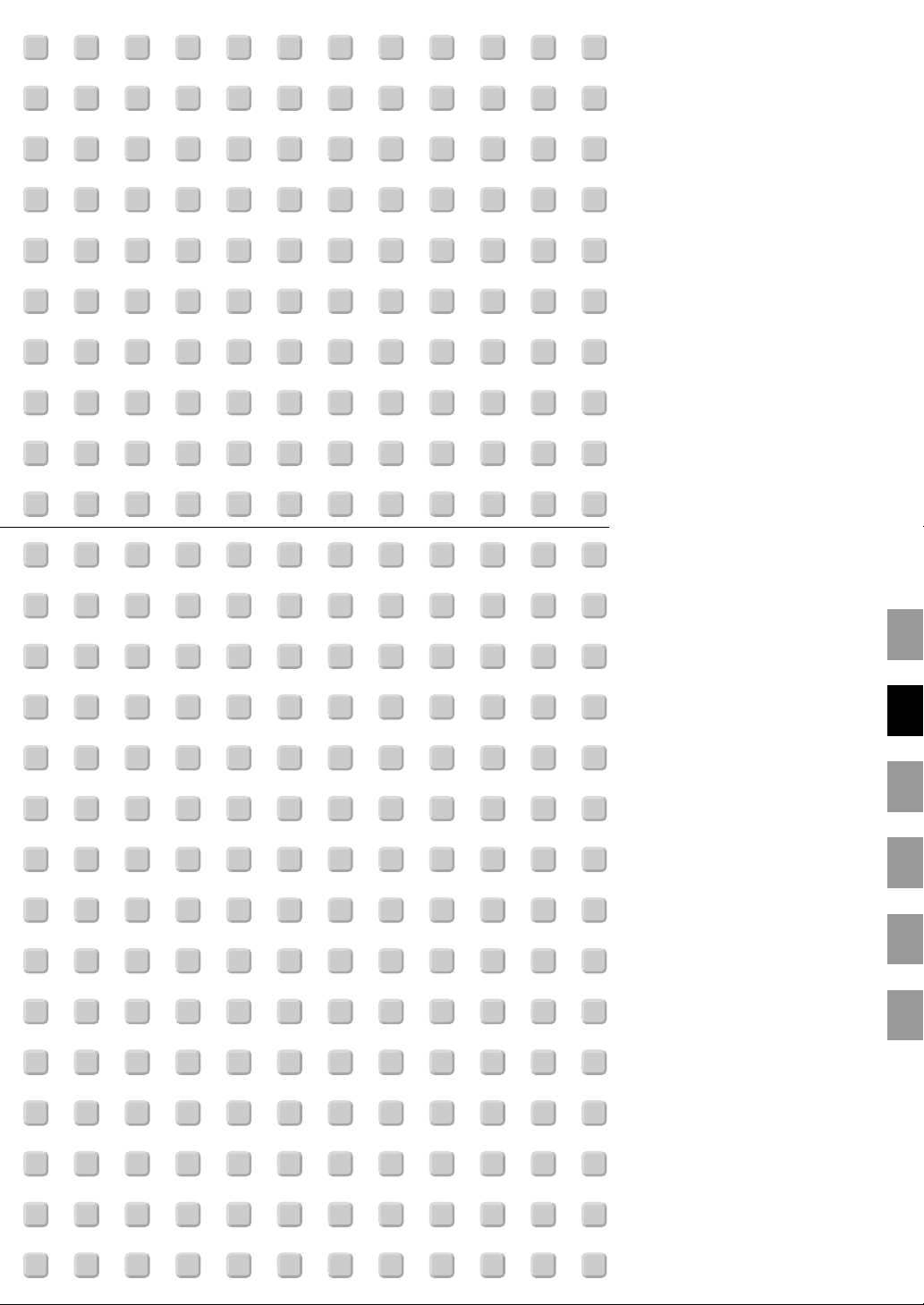
Mikrokompakter tragbarer Projektor
LT75Z
English
Bedienungshandbuch
Deutsch
Français
Italiano
Español
Svenska
Page 2
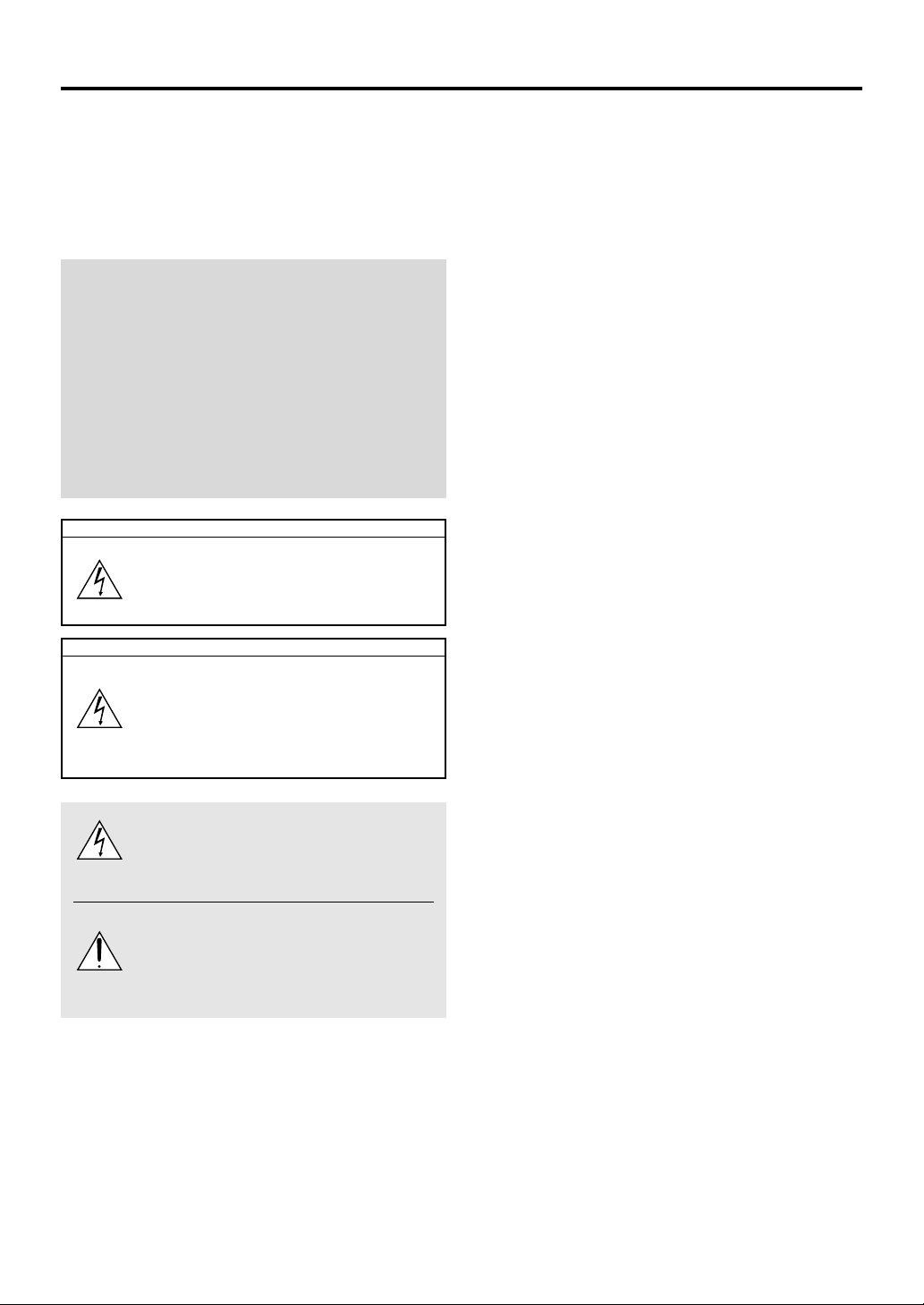
WICHTIGE INFORMATIONEN
Vorsichtsmaßnahmen
Lesen Sie sich dieses Handbuch bitte sorgfältig durch, bevor
Sie den NEC VT75Z Projektor benutzen, und bewahren Sie
das Bedienungshandbuch in greifbarer Nähe als spätere
Referenz auf.
Die Seriennummer des Gerätes befindet sich unter Ihrem
LT75Z. Notieren Sie die Seriennummer hier:
WARNUNG
UM EINE BRANDGEFAHR BZW. DIE GEFAHR EINES
ELEKTRISCHEN SCHLAGES ZU VERMEIDEN, DARF
DIESES GERÄT WEDER REGEN NOCH FEUCHTIGKEIT
AUSGESETZT WERDEN. VERWENDEN SIE NICHT DEN
GEERDETEN STECKER DIESER EINHEIT MIT EINEM
VERLÄNGERUNGSKABEL ODER EINER STECKDOSE,
IN DIE NICHT ALLE DREI ZACKEN VOLLSTÄNDIG
EINGESTECKT WERDEN KÖNNEN. ÖFFNEN SIE NICHT
DAS GEHÄUSE. IM INNEREN BEFINDEN SICH
HOCHSPANNUNGSBAUELEMENTE. JEDER SERVICE
MUSS VOM QUALIFIZIERTEN NEC
SERVICEPERSONAL AUSGEFÜHRT WERDEN.
VORSICHT
Trennen Sie unbedingt den Stecker von der
Netzsteckdose ab, um den Hauptstrom
auszuschalten. Die Netzausgangssteckdose
sollte so nah wie möglich am Gerät installiert
werden und leicht zugänglich sein.
GSGV Bestimmungen bzgl. der Geräuschabgabe:
Der Schalldruckpegel entsprechend den Normen ISO 3744
oder ISO 7779 beträgt weniger als 70 dB (A).
VORSICHT
UM EINEN ELEKTRISCHEN SCHLAG ZU
VERMEIDEN, SOLLTEN SIE DAS GEHÄUSE
NICHT ÖFFNEN. ES BEFINDEN SICH KEINE
ANWENDERNÜTZLICHEN TEILE INNEN
DRIN. WENDEN SIE SICH AN DAS
QUALIFIZIERTE NEC SERVICEPERSONAL,
WENN SIE SERVICE BENÖTIGEN.
Dieses Symbol macht den Benutzer darauf
aufmerksam, daß die unisolierte Spannung im
Inneren des Gerätes einen elektrischen Schlag
verursachen kann. Daher ist jegliche Berührung
der inneren Bauteile äußerst gefährlich.
Dieses Symbol weist den Benutzer darauf hin,
daß wichtige den Betrieb und die Wartung dieses
Gerätes betreffende Informationen vorhanden
sind. Diese Informationen sollten zur Vermeidung
von Störungen unbedingt sorgfältig gelesen
werden.
• IBM ist ein registriertes Warenzeichen der International Business Machines Corporation.
• Macintosh und PowerBook sind registrierten Warenzeichen der Apple Computer, Inc.
• Die in diesen Bedienungsanleitung verwendeten Gesellschaft können Marken und/oder eingetragene Marken der jeweiligen
Unternehmen sein.
G-2
Page 3
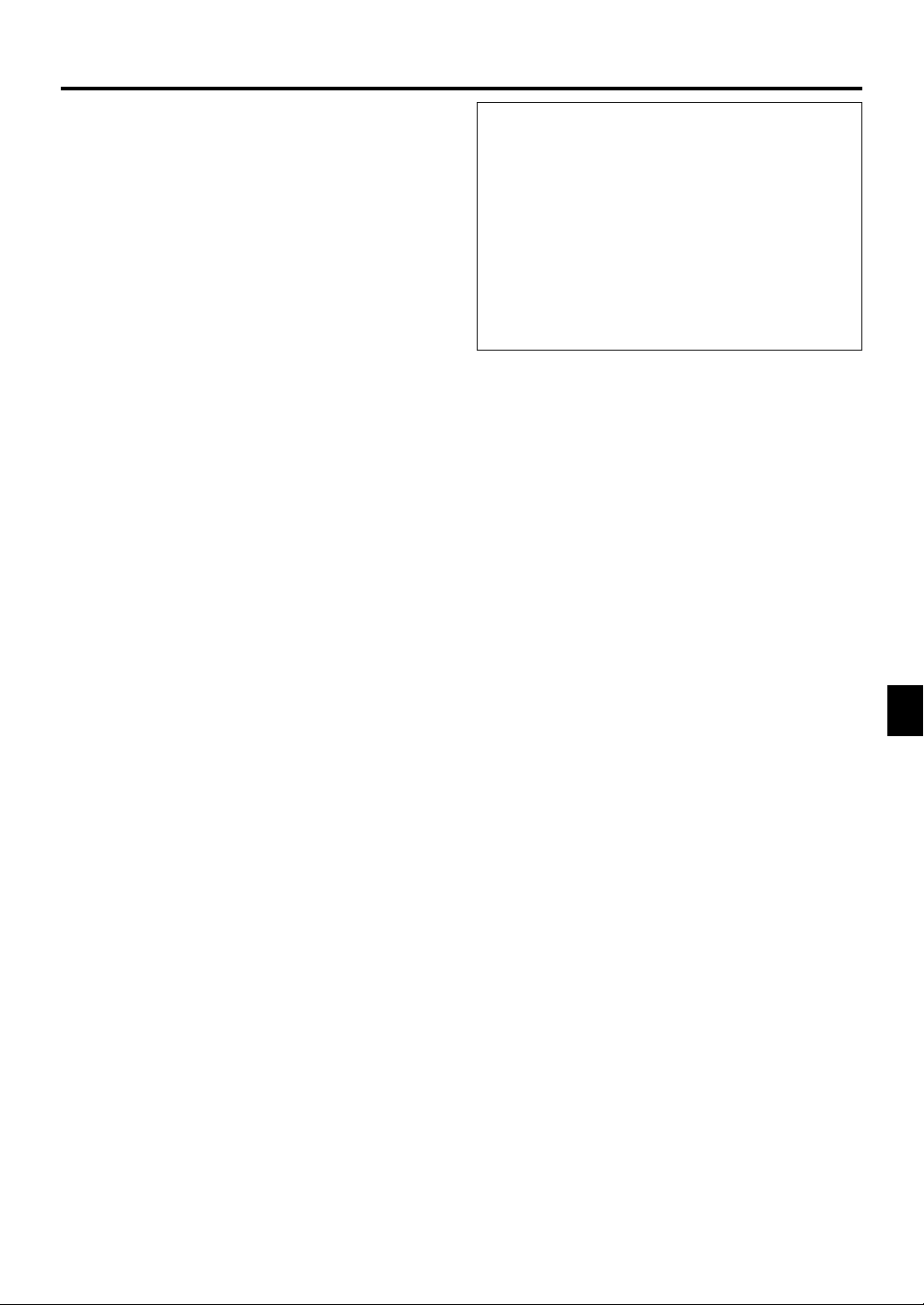
Wichtige Hinweise zum Schutz des Gerätes
Diese Sicherheitshinweise sollen eine lange Lebensdauer Ihres
Projektors sicherstellen und vor Feuer und elektrischen
Schlägen schützen. Lesen Sie diese Hinweise sorgfältig durch
und beachten Sie alle Warnungen.
Installation
1. Um beste Resultate zu erreichen, betreiben Sie Ihren
Projektor in einem abgedunkelten Raum.
2. Stellen Sie den Projektor auf eine flache, waagerechte
Fläche in einer trockenen Umgebung, frei von Staub und
Feuchtigkeit.
3. Stellen Sie Ihren Projektor nicht in direktes Sonnenlicht, in
die Nähe der Heizung oder Hitze abstrahlende Einrichtungen.
4. Wenn das Gerät direktem Sonnenlicht, Rauch oder Dampf
ausgesetzt wird, können interne Komponenten beschädigt
werden.
5. Behandeln Sie Ihren Projektor vorsichtig. Fallenlassen oder
starkes Schütteln kann interne Komponenten beschädigen.
6. Legen Sie keine schweren Gegenstände auf den Projektor.
7. Wenn der Projektor an der Decke installiert werden soll:
a. Versuchen Sie nicht, den Projektor selbst zu installieren.
b. Der Projektor muß von qualifiziertem NEC-
Servicepersonal installiert werden, um einen
ordnungsgemäßen Betrieb sicherzustellen und die
Ver letzungsgefahr zu reduzieren.
c. Die Decke muß für das Gewicht des Projektors
ausreichende Festigkeit aufweisen und die Installation
muß entsprechend den örtlichen Bauvorschriften
ausgeführt werden.
d. Weitere Informationen erhalten Sie von Ihrem
Fachhändler.
VORSICHT
Unter keinen Umstäden die Hauptstromversorgung
ausschalten oder das Netzkabel von der
Wandsteckdose abtrennen, wenn folgende
Bedingungen herrschen, weil andernfalls
Beschädigungsgefahr besteht:
• Umittelbar nach den Anschließen des Netzkabels an
die Wandsteckdose (wenn die POWER-Anzeige noch
nicht in orangerotes Dauerleuchten übergegangen
ist).
• Unmittelbar nach dem Stoppen des Kühlventilators.
(Der Ventilator arbeitet nach dem Ausschalten des
Projektors mit der POWER-Taste noch weitere 90
Sekunden.)
Spannungsversorgung
1. Der Projektor wurde für eine Spannungsversorgung von 100120 V oder 200-240 V, 50/60 Hz Wechselstrom konzipiert.
Stellen Sie sicher, daß die vorhandene
Spannungsversorgung diesen Vorgaben entspricht, bevor
Sie versuchen, Ihren Projektor damit zu betreiben.
2. Behandeln Sie das Netzkabel vorsichtig und vermeiden Sie
Knicke. Ein beschädigtes Kabel kann elektrische Schläge
oder Feuer verursachen.
3. Wenn der Projektor über eine längere Zeit nicht benutzt wird,
ziehen Sie den Stecker aus der Netzsteckdose.
Reinigung
1. Ziehen Sie vor der Reinigung des Gerätes den Stecker aus
der Netzsteckdose.
2. Reinigen Sie das Gehäuse regelmäßig mit einem feuchten
Tuch. Bei starker Verschmutzung verwenden Sie ein mildes
Reinigungsmittel. Verwenden Sie niemals starke Reinigungsmittel oder Lösungsmittel wie Alkohol oder Verdünner.
3. Reinigen Sie die Linse mit einer Blaseinrichtung oder einem
Linsen-Tuch. Beachten Sie dabei, daß die Linsenoberfläche
nicht verkratzt oder sonst irgendwie beschädigt wird.
G-3
Page 4
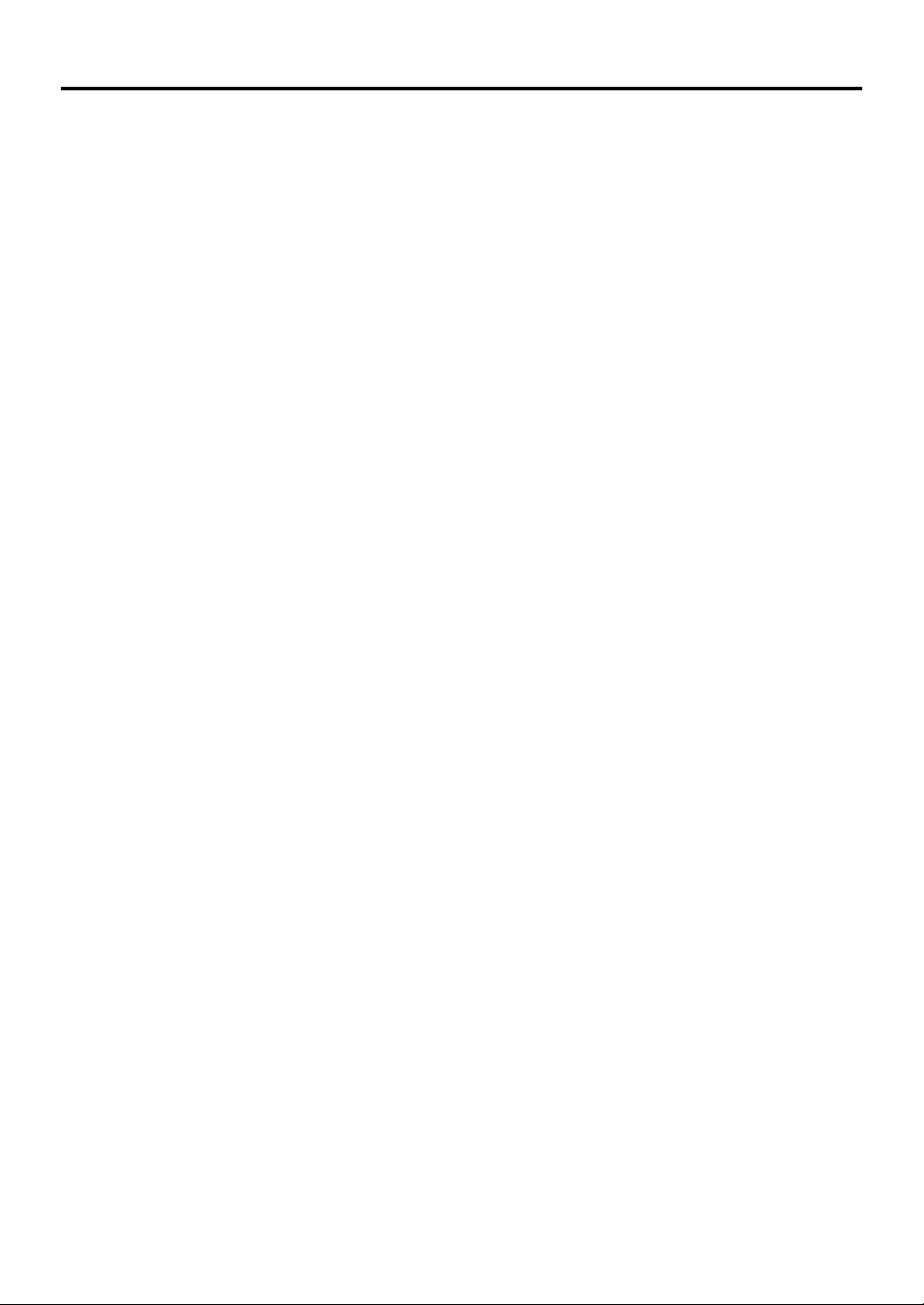
Projektionslampe auswechseln
• Beziehen Sie sich für den Lampenaustausch auf die
Anleitung auf Seite G-34.
•Tauschen Sie die Lampe aus, wenn die Meldung “Das Ende
der Lampenlebensdauer ist erreicht. Bitte ersetzen Sie die
Lampe.” erscheint. Bei einer Weiterbenutzung der Lampe
kann die Glühbirne platzen und Glasscherben könnten im
Lampengehäuse zerstreut werden. kann die Birne platzen
und die einzelnen Glasstücke werden im Lampengehäuse
verstreut. Berühren Sie die Glasstücke nicht - Sie könnten
sich daran verletzen. Wenn dies passiert, wenden Sie sich
an Ihren NEC-Fachhändler zum Lampenaustausch.
• Lassen Sie mindestens 90 Sekunden verstreichen, nachdem
der Projektor ausgeschaltet wurde. Ziehen Sie dann das
Netzkabel ab und lassen Sie den Projektor 60 Minuten
abkühlen, bevor die Lampe ausgetauscht wird.
Vorkehrungen gegen Feuer und elektrische
Schläge
1. Stellen Sie ausreichende Belüftung sicher und daß die
Belüftungsöffnungen frei bleiben, damit sich innerhalb des
Projektors kein Hitzestau bilden kann. Lassen Sie
mindestens 10 cm Abstand zwischen Ihrem Projektor und
der Wand.
2. Vermeiden Sie, daß fremde Objekte wie Büroklammern und
Papierstückchen in den Projektor fallen. Versuchen Sie nicht,
in den Projektor gefallene Objekte zu entfernen. Stecken
Sie keine metallenen Gegenstände wie Schraubendreher
oder Drähte in Ihren Projektor. Wenn etwas in den Projektor
fiel, ziehen Sie sofort den Netzstecker heraus und lassen
Sie den Gegenstand durch qualifiziertes NECServicepersonal entfernen.
3. Stellen Sie keine Gefäße mit Flüssigkeiten auf Ihren
Projektor ab.
• Schauen Sie nicht in die Linse, wenn der Projektor eingeschaltet
ist. Dies könnte schwere Augenverietzungen zur Folge haben.
• Lichtkegel des Projektors fern. Da das von der Linse projizierte
Licht umfassend ist, können alle abnormalen Gegenstände, die
in der Lage sind, das aus der Linse austretende Licht umzulenken,
unvorhersehbare Ereignisse wie z.B. einen Brand oder
Augenverletzungen verursachen.
• Bedecken Sie die Linse nicht mit der mitgelieferten Linsenkape
o.ä. wärend der Projektor eingeschaltet ist. Dies kann ein
Schmelzen der Kappe verursachen. Darüber hinaus würden Sie
sich aufgrund der vom Lichtausgang abgestrahlten Hitze
wahrscheinlich die Hände verbrennen.
G-4
Page 5
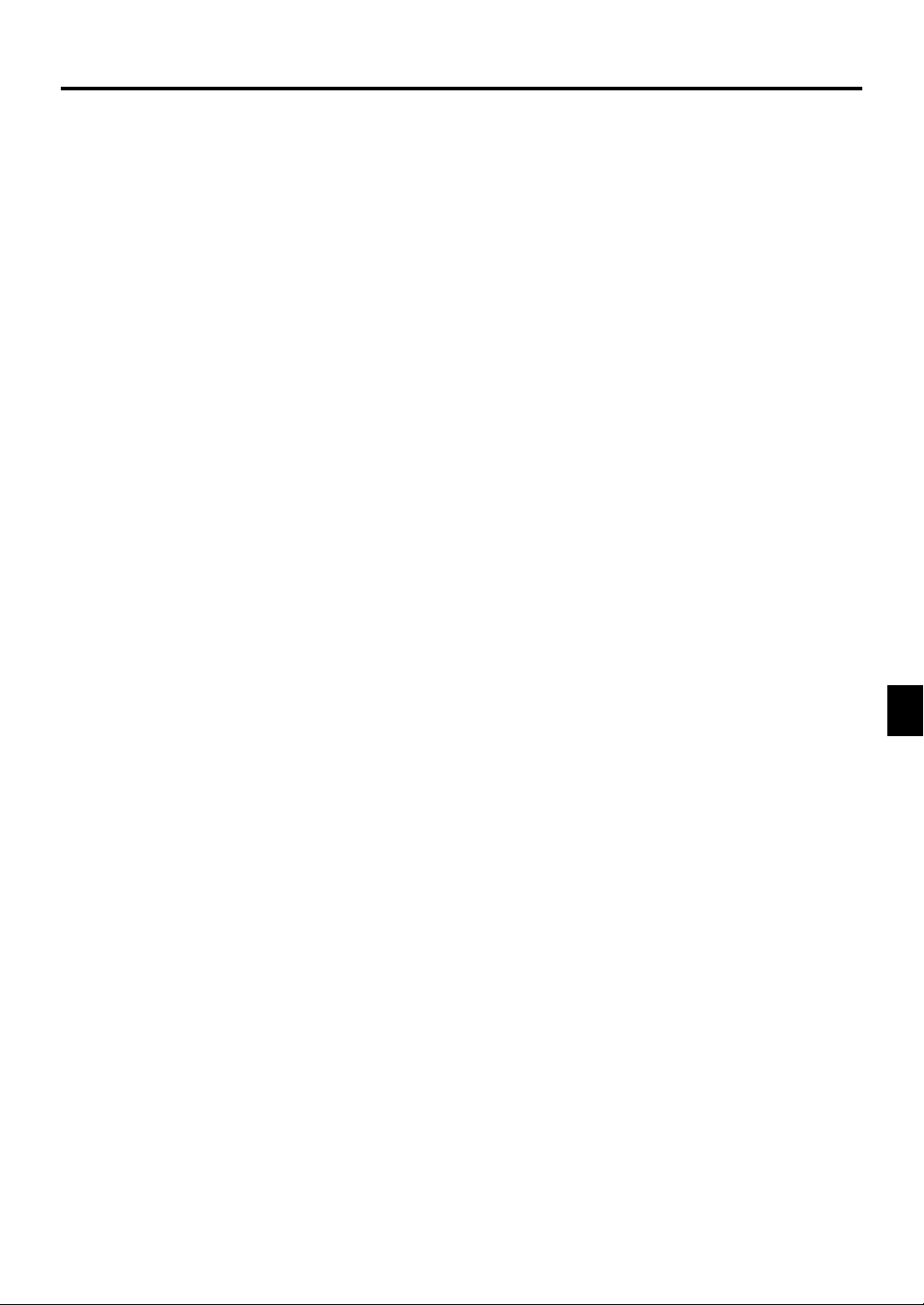
INHALTSVERZEICHNIS
1. EINFÜHRUNG
Einführung in Ihren LT75Z-Projektor ............................. G-6
Erste Schritte .................................................................. G-6
Inhalt des Verpackungskartons ..................................... G-7
Lernen Sie Ihren LT75Z-Projektor kennen .................... G-8
Ausstattung der Frontseite ...................................................... G-8
Ausstattung der Rückseite/Unterseite ..................................... G-9
Ausstattung oben am Gerät .................................................. G-10
Ausstattung der Anschlußleiste ............................................. G-11
Ausstattung der Fernbedienung ............................................ G-12
Einlegen der Batterien in die Fernbedierung ................... G-13
Reichweite ..................................................................... G-13
Vorsichtsmaßnahmen zur Ferbedienung ........................ G-13
2. INSTALLATION
Aufstellung Ihres Projektors ........................................ G-14
Auswahl des Aufstellungsortes ................................... G-14
Projektionsschirm und Projektionsentfernung ........... G-14
Projektionsentfernung ................................................. G-15
Reflexion des Bildes .................................................... G-15
Anschlußdiagramm ...................................................... G-16
Anschluß Ihres PC’s oder Macintosh-Computers .................. G-17
Anschluß Ihres DVD-Players ................................................. G-18
Anschluß Ihres VCR’s oder Laserdisc-Players ....................... G-19
Wissenswertes über das Einrichtungsbild .......................................
G-20
3. BETRIEB
Anschuss des Netzkabels und Einschalten des Projektors
Einstellung der Bildgröße und der Bildschärfe ........... G-22
Einstellung des Bildes mit Hilfe der Auto Adjust-Funktion
Vergrößern und Verschieben eines Bildes .................. G-24
Verwendung der Menüs ............................................... G-24
Menü-Baum .................................................................. G-25
Menü-Elemente ............................................................ G-26
Menü-Beschreibungen & Funktionen ......................... G-27
Quellenwahl .................................................................. G-27
RGB/Video/S-Video
Bildeinstellung .............................................................. G-27
Helligkeit/ Kontrast/ Farbe/ Farbton/ Schärfe
Lautstärke .................................................................... G-27
Bild-Optionen ............................................................... G-27
Trapez .................................................................................. G-27
Lampenbetriebsart ................................................................ G-28
Bildformat ............................................................................. G-28
Position/ Takt ........................................................................ G-29
Auflösung ............................................................................. G-29
Videofilter .............................................................................. G-29
Werkseinstellung ................................................................... G-29
Farbmanagement ......................................................... G-30
Gamma-korrektur ................................................................. G-30
Weißabgleich ........................................................................ G-30
Projektor-Optionen ...................................................... G-30
Menü .................................................................................... G-30
Menümodus .................................................................. G-30
Erweitertes Menü / Grundmenü
Sprache ........................................................................ G-30
Quellen-Anzeige ............................................................ G-30
Kein Input-Anzeige ........................................................ G-30
Lautstärkeregelung ........................................................ G-30
Trapez-regelung ............................................................ G-31
Menü-Anzeigezeit .......................................................... G-31
.. G-21
.. G-23
Grundeinstellung ................................................................... G-31
Ausrichtung ................................................................... G-31
Kino-Position ................................................................. G-31
Hintergrund ................................................................... G-31
Signalauswahl ............................................................... G-31
Auto-Einstellung ............................................................ G-32
Auto Start ...................................................................... G-32
Strom-Management ...................................................... G-32
Bastätigung Strom Aus.................................................. G-32
Trapez-Speicherung ...................................................... G-32
Weiß-Segment .............................................................. G-32
Wahl der Standardquelle ............................................... G-32
Übertragungsrate .......................................................... G-32
Bedienfeld-Tastensparre ................................................ G-32
Lampenbetriebstd-Zähl. lösch. ...................................... G-33
Info ................................................................................ G-33
4. WARTUNG
Austausch der Projektionslampe ................................ G-34
5. FEHLERSUCHE
Netzanzeige / Statusanzeige-Meldungen ................... G-35
Allgemeine Störungen & Abhilfemaßnahmen ............. G-35
6. TECHNISCHE DATEN
Optische Daten/Elektrische Daten/Mechanische Daten
Gehäuse-Abmessungen .............................................. G-37
Anschlußbelegung D-Sub-Stecker ............................. G-38
Kompatible Eingangssignalliste .................................. G-39
PC-Steuerungsbefehle ................................................ G-40
Kabelverbindungen ...................................................... G-40
..... G-36
G-5
Page 6
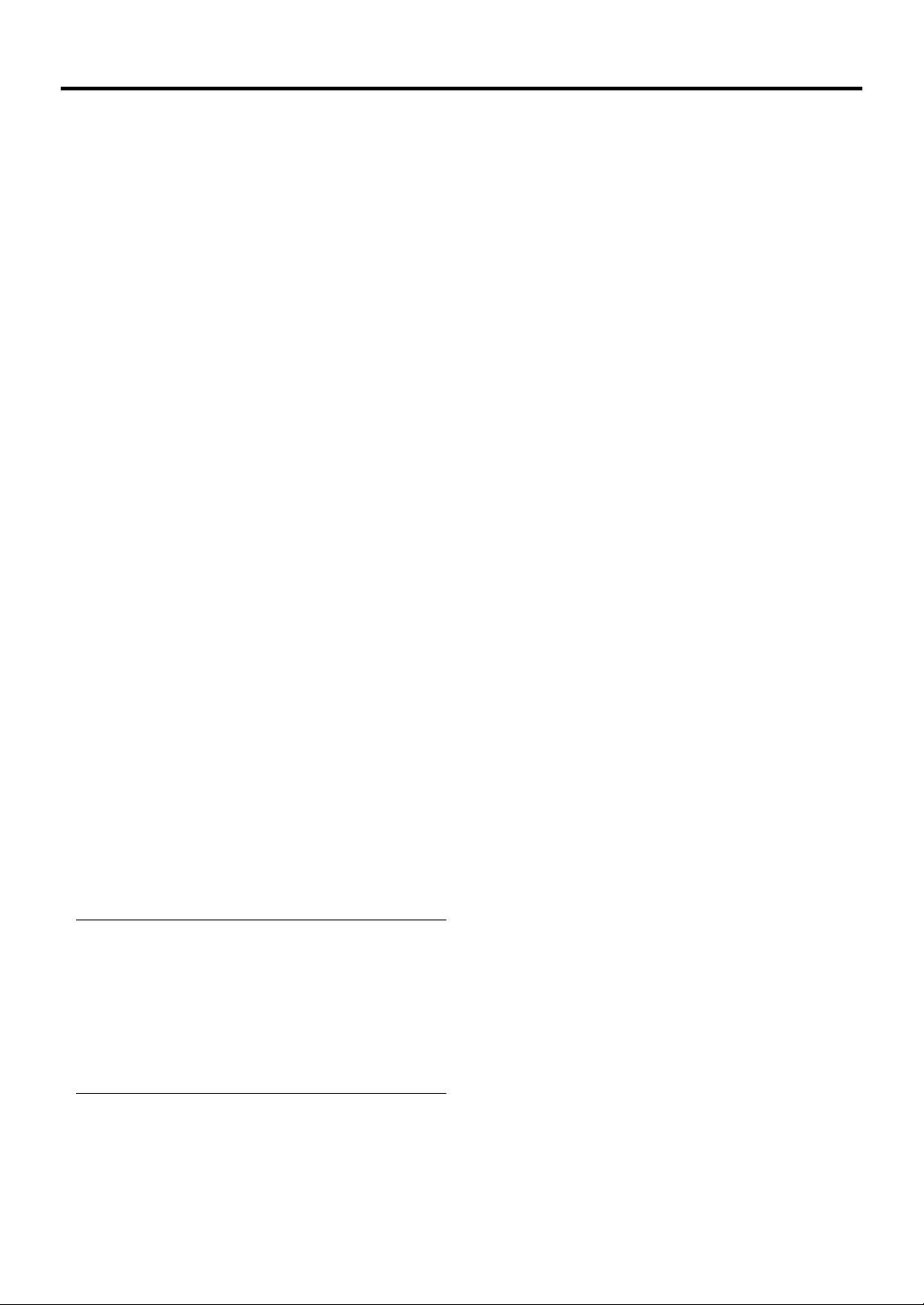
1. EINFÜHRUNG
Einführung in Ihren LT75Z-Projektor
Dieses Kapitel stellt Ihnen Ihren neuen LT75Z (SVGA) Projektor
vor. Sie erhalten darin eine Beschreibung der Funktionen und
Bedienungselemente.
Wir gratulieren Ihnen zur Anschaffung Ihres
LT75Z Projektors.
Der LT75Z ist einer der besten zur Zeit auf dem Markt
erhältlichen Projektoren. Der LT75Z er-möglicht Ihnen das
Projizieren von scharfen Bildern bis zu 200 Zoll parallel (diagonal gemessen) von Ihrem PC oder Macintosh-Computer
(Tischgerät oder Notebook), Ihrem VCR, Ihrem DVD-Player,
Ihrer Dokumentenkamera oder Ihrem Laserdisc-Player.
Sie können den Projektor auf einen Tisch oder Wagen stellen,
ihn für die Rückprojektion hinter dem Projektionsschirm
betreiben oder ihn permanent an der Decke montieren*1. Die
Fernbedienung kann drahtlos verwendet werden.
Ausstattungsmerkmale, an denen Sie Ihre
Freude haben werden:
• Einfache Aufstellung und simpler Betrieb.
• Hochleistungsfähige 135 Watt NSH Lampe.
•Mit der mitgelieferten drahtlosen Fernbedienung können Sie
den Projektor sowohl aus einer Position vor als auch hinter
dem Gerät bedienen.
• Das Bild kann zwischen 30 und 200 Inches (diagonal
gemessen) projiziert werden.
• Die Trapez-Korrektur ermöglicht Ihnen das Korrigieren von
trapezförmigen Verzerrungen, damit das Bild quadratisch
ist.
• Abhängig von der verwendeten Eingangsquelle können Sie
zwischen verschiedenen Video-Modi wählen: “normal” für
ein typisches Bild, “Natürlich” für echte Farbreproduktion.
• Die Projektion eines Bildes ist sowohl aus einer Position vor
als auch hinter dem Projektionsschirm möglich. Der Projektor
kann sogar an der Decke montiert werden.
• Die exclusive Advanced AccuBlend Intelligent Pixel Blending-Technologie von NEC Technologies – eine extrem
genaue Bildkomprimierungstechnologie – liefert ein hartes
Bild mit einer UXGA (16001200) Auflösung*2 .
• Unterstützt die meisten IBM VGA, SVGA, XGA*2, SXGA*2,
UXGA*2, Macintosh, Komponentensignal (YCbCr/YPbPr)
oder anderen RGB-Signale innerhalb eines HorizontalFrequenzbereiches von 15 bis 100 kHz und einem VertikalFrequenzbereich von 50 bis 120 Hz. Dies beinhaltet
Videosignale im Format NTSC, PAL, PAL-N, PAL-M, PAL60,
SECAM und NTSC4.43.
HINWEIS: Die TV- und Videoformate sind wie folgt:
NTSC: TV-Format für Video in den USA und Kanada.
PAL: TV-Format in Westeuropa.
PAL-N: In Argentinien, Paraguay und Uruguay verwendetes TV-
Format.
PAL-M: In Brasilien verwendetes TV-Format.
PAL60: TV-Format für die NTSC-Wiedergabe auf PAL-TV’s.
SECAM: In Frankreich und Osteuropa verwendetes TV-Format.
NTSC4.43:In den Ländern des mittleren Ostens verwendetes TV-
Format.
*1Versuchen Sie nicht, den Projektor selbst zu installieren.
Der Projektor muß von qualifiziertem NEC-Servicepersonal
installiert werden, um einen ordnungsgemäßen Betrieb
sicherzustellen und die Verletzungsgefahr zu reduzieren.
Außerdem muß die Decke für das Gewicht des Projektors
ausreichende Festigkeit aufweisen und die Installation muß
entsprechend den örtlichen Bauvorschriften ausgeführt
werden.
Weitere Informationen erhalten Sie von Ihrem Fachhändler.
*2Bilder in XGA- (1024768), SXGA- (12801024) und
UXGA- (16001200) Auflösung werden mit NECs Advanced
AccuBlend-Technologie in scharfe Bilder von 800600
Bildpunkten umgewandelt.
Erste Schritte
Der schnellste Weg für einen erfolgreichen Betrieb ist, sich
zunächst Zeit zu nehmen und alles gleich richtig durchzuführen.
Nehmen Sie sich jetzt ein paar Minuten Zeit verschaffen Sie
sich einen Überblick über das Bedienungs-handbuch. Das spart
Ihnen später unter Umständen viel Zeit. Am Anfang eines jeden
Kapitels finden Sie eine Übersicht über den Inhalt. Wenn Sie
das Kapitel nicht benötigen, können Sie es überspringen.
• Sie können den Projektor über den PC-Anschluß von einem
PC aus steuern.
• Das moderne Gehäuse-Design ist hell, kompakt, leicht
tragbar und verschönert jedes Büro, jeden Raum und jeden
Hörsaal.
G-6
Page 7
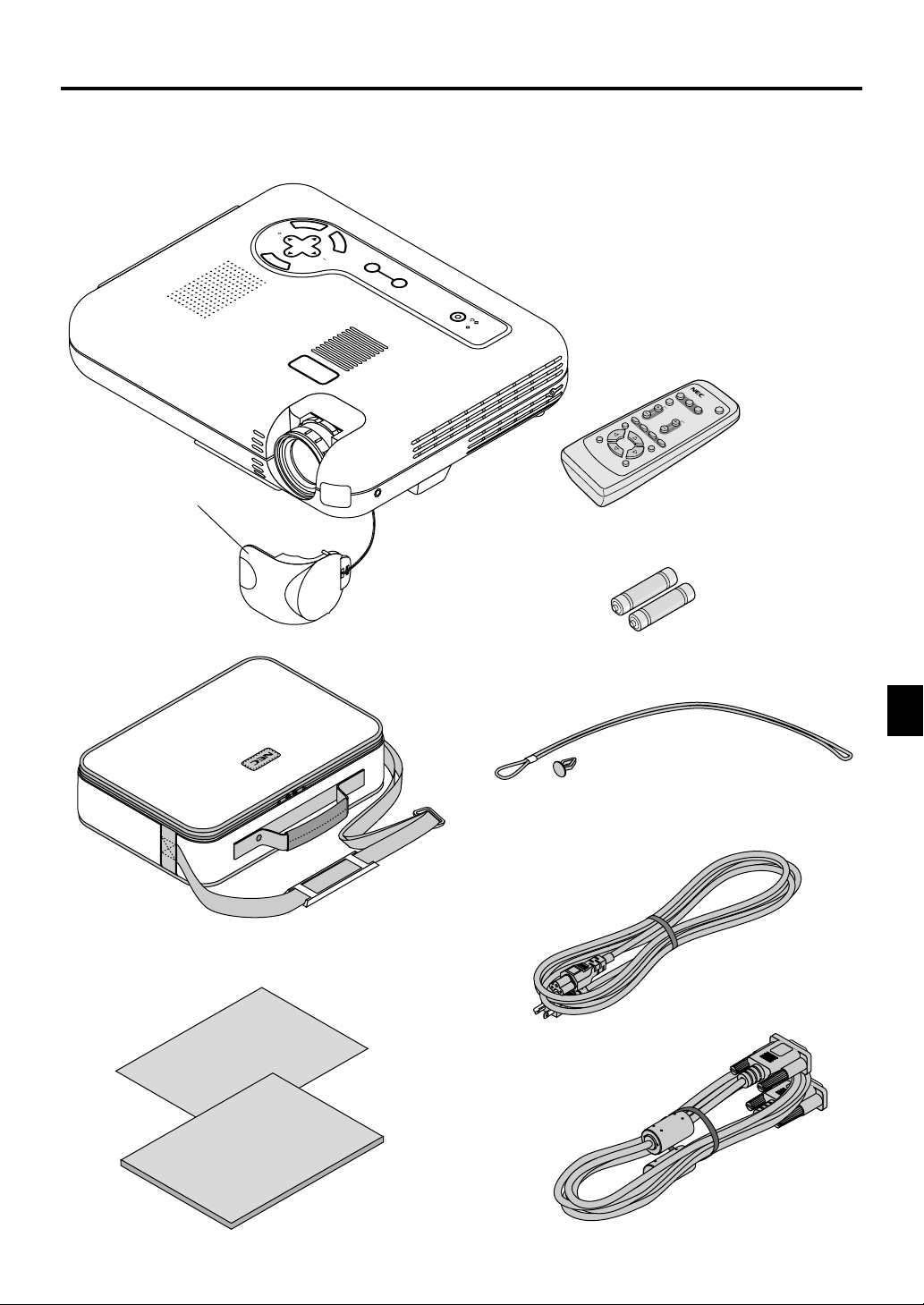
Inhalt des Verpackungskartons
Stellen Sie sicher‚ daß der Verpackungskarton alle gelisteten Teile enthält. Wenn irgendein Teil fehlt‚ wenden Sie sich an Ihren
NEC-Fachhändler.
Bewahren Sie den Originalkarton und das Verpackungsmaterial auf‚ falls Sie den LT75Z Projektor einmal versenden müssen.
L
E
C
N
A
C
R
E
Linsenkappe
T
N
E
SELECT
U
N
E
M
AUTO ADJUST
NEC LT75Z Projektor
SOURCE
ON/
STAND BY
STATUS
POWER
R
G
B
VIDEO S-VIDEO
A
U
T
MAGNIFY
O
A
D
POWER
J
.
PICTURE FREEZE
MEN
EN
T
E
R
RD-372E
CANCEL
V
O
U
L
U
M
E
MUTE
ASPECT
HELP
Fernbedienung
Batterien
Softtragetasche
Quick
Connect
Guide
User's
Manual
Band und Niet
Netzkabel
Kurze Anschlußanleitung
Bedienungshandbuch
RGB Signalkabel
G-7
Page 8
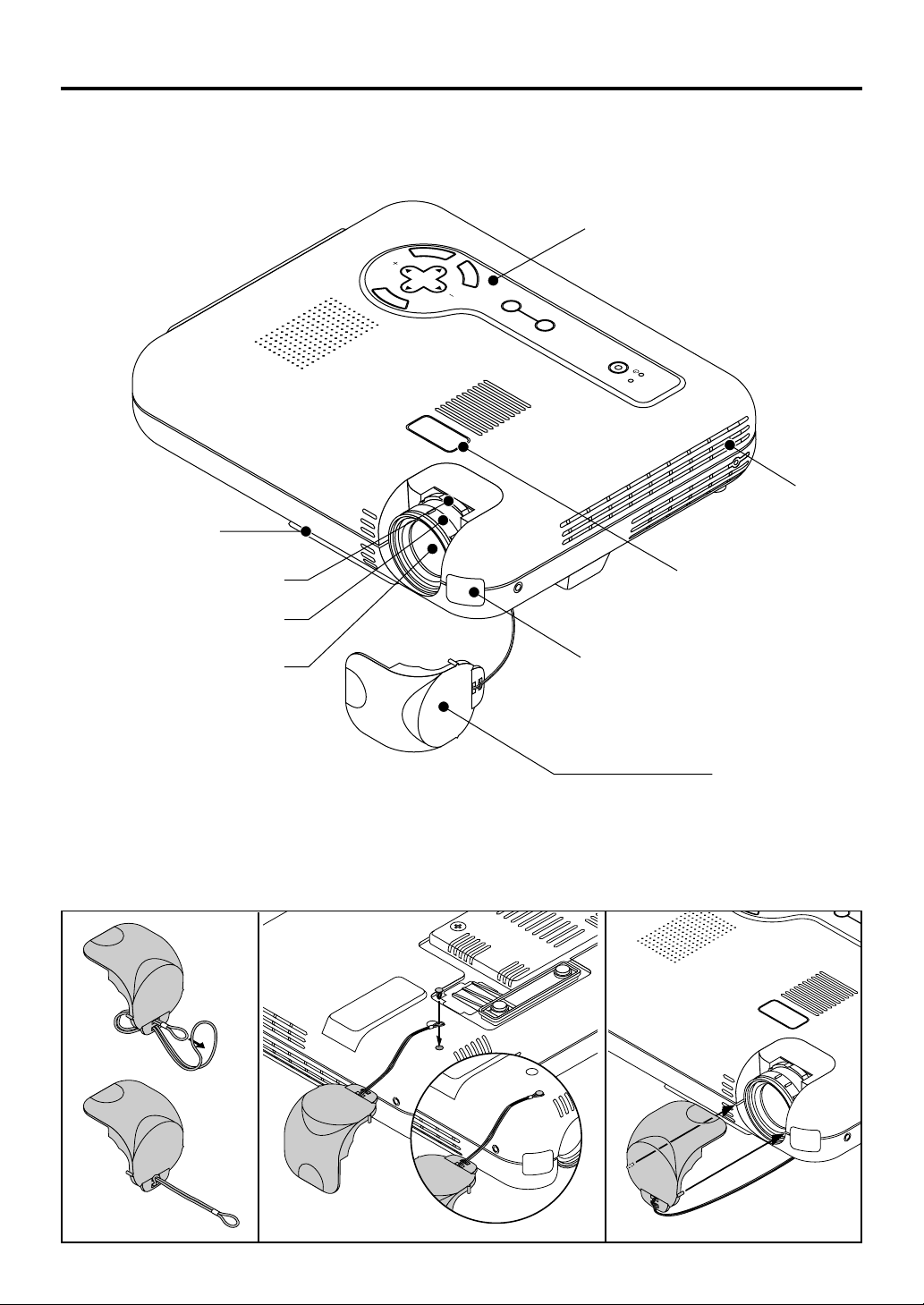
C
Lernen Sie Ihren LT75Z Projektor kennen
Ausstattung der Frontseite
L
E
C
N
A
C
SELECT
U
N
E
M
Kippfuß vorn
Regler
R
E
T
N
E
AUTO ADJUST
SOURCE
STAND BY
ON/
POWER
STATUS
Belftung
(Einlass)
Zoomring
Kipptaste
Objektivring
Linse
Fernbedienungssensor vorn
Linsenkappe
Befestigen Sie die Linsenkappe mit dem mitgelieferten Band und der Heftzwecke an der Unterseite.
1. Fädeln Sie das Band durch die Öffnung an der Linsenkappe und machen Sie anschließend einen Knoten in das Band.
2. Befestigen Sie das Band mit Hilfe der Heftzwecke Unterseite.
G-8
Page 9
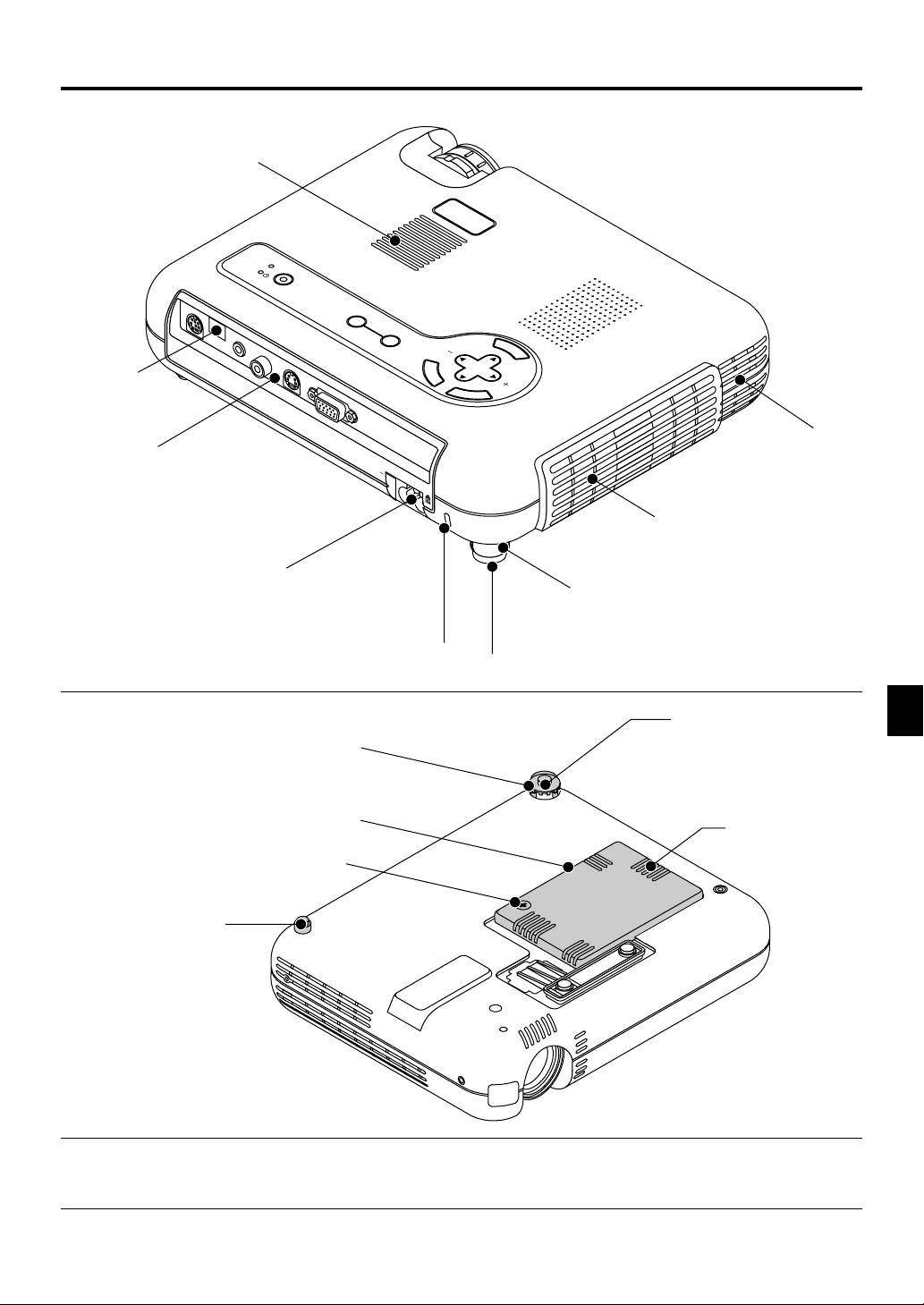
Ausstattung der Rückseite
Monauraler Lautsprecher (1W)
STATUS
POW
ER
PC
C
O
N
TR
O
L
A
U
D
IO
V
ID
E
O
Fernbedienungssensor vorn
STAND BY
S-V
ID
ON/
SOURCE
AUTO ADJUST
M
E
N
U
SELECT
E
E
O
R
G
B
N
T
E
R
C
A
N
C
E
L
Anschlussklemmen
Wechselstrom-Eingang
Schlitz für Kensington
Micro-Saver-Sicheheitssystem
Unterseite
Hebelartiger Kippfuß hinten
Drehen Sie zur Feineinstellung der Horizontalposition
Lampenabdeckung
Schraube Lampenabdeckung
Hebelartiger
Kippfuß hinten
(nicht einstellbar)
Belüftung (Einlass)
A
C
IN
Belüftung (Auslass)
Hier wird die warme Luft abgeführt
Hebelartiger Kippfuß hinten
Puffer (Schwarzes Gummi)
Puffer (Schwarzes Gummi)
Entfernen Sie für die Feineinstellung
der Höhe des hinteren Fußes den
Puffer und drehen Sie den hinteren
Fuß auf die gewünschte Höhe.
Belüftung (Einlass)
HINWEIS: Der Projektor ist mit einem internen Temperatursensor ausgestattet, der die Lüftertemperatur konstant steuert und die Temperatur im
inneren des Gerätes konstant hält.
Bei einem Anstieg der internen Temperatur läuft der eingebaute Lüfter automatisch mit hoher Geschwindigkeit (Hochgeschwindigkeits-Modus).
Während dieser Zeit treten möglicherweise Sauggeräusche auf. Hierbeit handelt es sich nicht um eine Fehlfunktion.
G-9
Page 10
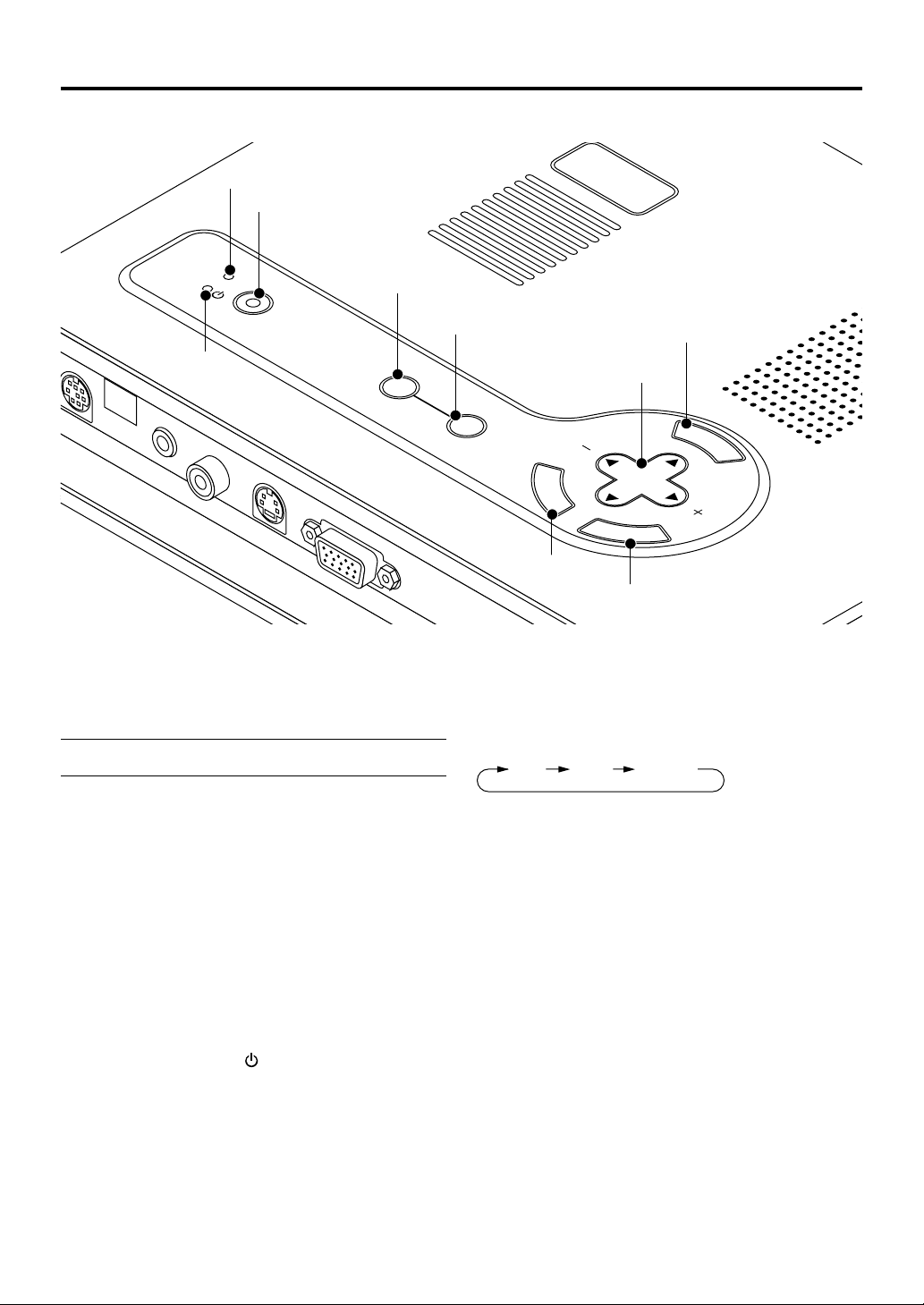
Ausstattung oben am Gerät
2
1
STATUS
POWER
ON/
STAND BY
CONTROL
3
AUDIO
VIDEO
S-VIDEO
RGB
4
SOURCE
5
AUTO ADJUST
9
8
M
E
N
U
C
SELECT
A
N
C
E
L
E
N
T
E
R
6
7
1. Netztaste (ON / STAND BY)
Mit dieser Taste können Sie das Gerät ein- und ausschalten,
wenn das Gerät an das Stromnetz angeschlossen ist und sich
in der Standby-Betriebsart befindet.
HINWEIS: Halten Sie diese Taste mindestens zwei Sekunden lang
gedrückt, um den Projektor auszuschalten.
2. Statusanzeige (STATUS)
Wenn diese Anzeige ständig rot leuchtet, wurde die
Betriebsdauer der Projektionslampe von 1000 Stunden (in der
Eco-Modus bis zu 1500 stunden) überschritten. Wenn diese
Anzeige leuchtet, empfiehlt es sich, die Projektionslampe so
bald wie möglich auszuwechseln. (Siehe Seite G-34.) Darüber
hinaus erscheint dauerhaft bis zum Austauschen der Lampe
die Meldung
Lampe austauschen.”
Wenn dieses Lampe schnell rot blinkt, wird damit angezeigt,
dass das Lampengehäuse nicht richtig angebracht oder der
Projektor überhitzt ist.
Einzelheiten finden Sie bei den Netzanzeige/StatusanzeigeMeldungen auf Seite G-35.
3. Netzanzeige (POWER) ( )
Wenn diese Anzeige grün leuchtet, ist der Projektor
eingeschaltet; leuchtet die Anzeige orange, befindet sich das
Gerät in der Standby-Betriebsart.
"Die Lebenszeit der Lampe ist abgelaufen. Bitte
4. Quellentaste (SOURCE)
Wählen Sie mit dieser Taste eine Videoquelle wie z.B. einen
PC, einen VCR oder einen DVD-Player an.
Bei jeder Betätigung dieser Taste ändert sich die
Eingangsquelle wie folgt:
RGB Video S-Video
Wenn kein Eingangssignal anliegt, wird der Eingang
übersprungen.
5. Auto-Einstelltaste (AUTO ADJUST) (Nur RGB)
Stellen Sie mit dieser Taste die H/V-Position und Pixel Takt/
Phase für ein optimales Bild ein. Einige Signale werden
möglicherweise nicht richtig angezeigt, oder das Umschalten
zwischen den einzelnen Quellen nimmt eine gewisse Zeit in
Anspruch.
6. Eingabetaste (ENTER)
Führt Ihre Menü-Auswahl aus und aktiviert die im Menü
ausgewählten Funktionen.
7. Löschtaste (CANCEL)
Drücken Sie diese Taste zum Verlassen von “Menus”.
8. Wahlen- (SELECT ▲▼ ) tasten
▲▼:Wählen Sie mit diesen Tasten das Menü der Funktion
an, die Sie einstellen möchten.
: Betätigen Sie diese Tasten, um den Pegel der im Menü
angewählten Funktion einzustellen.
9. Menü-Taste (MENU)
Anzeige des Menüs.
G-10
Page 11
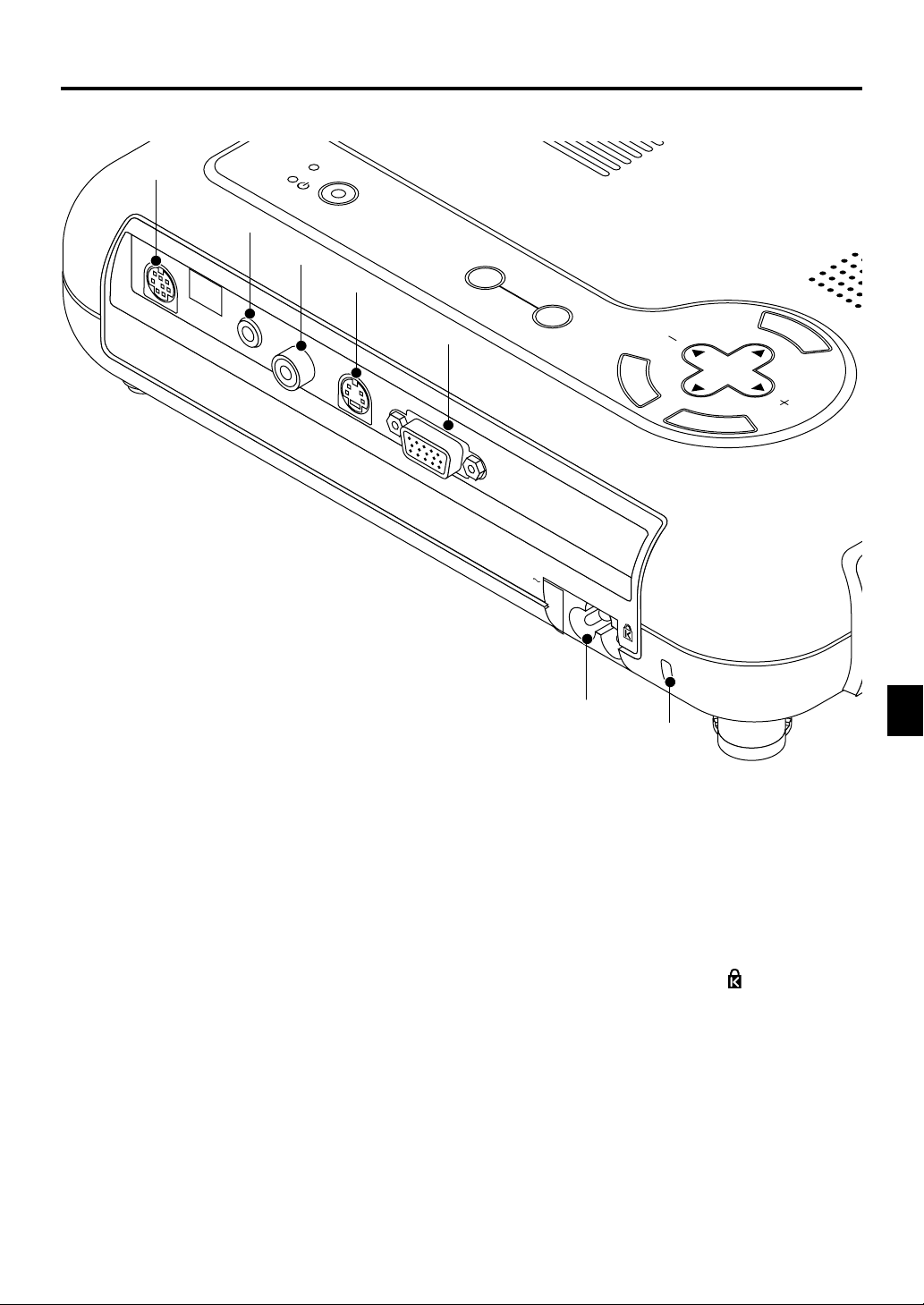
S
Ausstattung der Anschlussleiste
TATUS
POWER
1
2
PC CONTROL
AUDIO
3
VIDEO
ON/
STAND BY
4
S-VIDEO
RGB
SOURCE
AUTO ADJUST
M
E
5
C
SELECT
A
N
C
E
L
AC IN
E
N
T
E
R
N
U
1. PC-Steuerungsbuchse (8-pol. Mini DIN)
Schließen Sie an diese Buchse Ihren PC zur Steuerung Ihres
Projektors über ein serielles Kabel an. Das ermöglicht Ihnen
das Steuern Ihres Projektors mit Ihrem PC und dem seriellen
Kommunikationsprotokoll. Das optionale serielle Kabel von
NEC ist für die Benutzung dieser Buchse erforderlich.
Wenn Sie Ihr eigenes Programm schreiben möchten, finden
Sie auf der Seite G-40 typische PC-Steuerungsbefehle.
Werkseitig wurde auf die Buchse eine Kappe aufgesetzt.
Entfernen Sie diese Kappe, wenn Sie etwas an die Buchse
anschließen möchten.
2. Audio-Eingangs-Minibuchse (3,5 mm ∅)
Schließen Sie hier den Audio-Ausgang von Ihrem Computer,
VCR, DVD-Player oder Laserdisc-Player an.
Ein handelsübliches Audiokabel ist erforderlich.
3. Video-Eingang (RCA)
An diesen Anschluss können Sie zur Videoprojektion einen
Videorekorder, DVD-Player, Laserdisc-Player oder eine
Dokumentenkamera anschließen.
4. S-Video-Eingang (4-pol. Mini DIN)
Schließen Sie hier den S-Video-Eingang von einer externen
Quelle wie z.B. einen VCR an.
HINWEIS: S-Video liefert lebendigere Farben und eine höhere
Auflösung als traditionelle Videoformate.
5. RGB-Eingang/Komponenten-Eingangsanschluss (15-
pol. Mini D-SUB)
Schließen Sie hier Ihren PC oder andere RGB-Einrichtungen
wie z.B. IBM-kompatible Computer an. Verwenden Sie hierfür
das mitgelieferte NEC-Multi-Kabel. Oder schließen Sie hier mit
6
7
Hilfe eines Signalkabels einen Macintosh-Computer an. Dieser
Anschluss dient auch als Komponenten-Eingangsanschluss,
der Ihnen erlaubt, einen DVD-Player mit dem KomponentenVideo-Ausgang anzuschließen.
6. AC-Eingang
Schließen Sie hier den dreipoligen Stecker des Netzkabels
an. Wenn Sie das andere Ende in eine aktive Wandsteckdose
anschließen, leuchtet die POWER-Anzeige orange und der
Projektor befindet sich im Standby-Modus.
7. Eingebauter Sicherungsschlitz ( )
Dieser Sicherungsschlitz unterstützt das MicroSaver®
Sicherheitssystem.
MicroSaver® ist ein eingetragenes Warenzeichen der
Kensington Microware Inc.
Das Logo ist ein Warenzeichen von Kensington Microware Inc.
G-11
Page 12
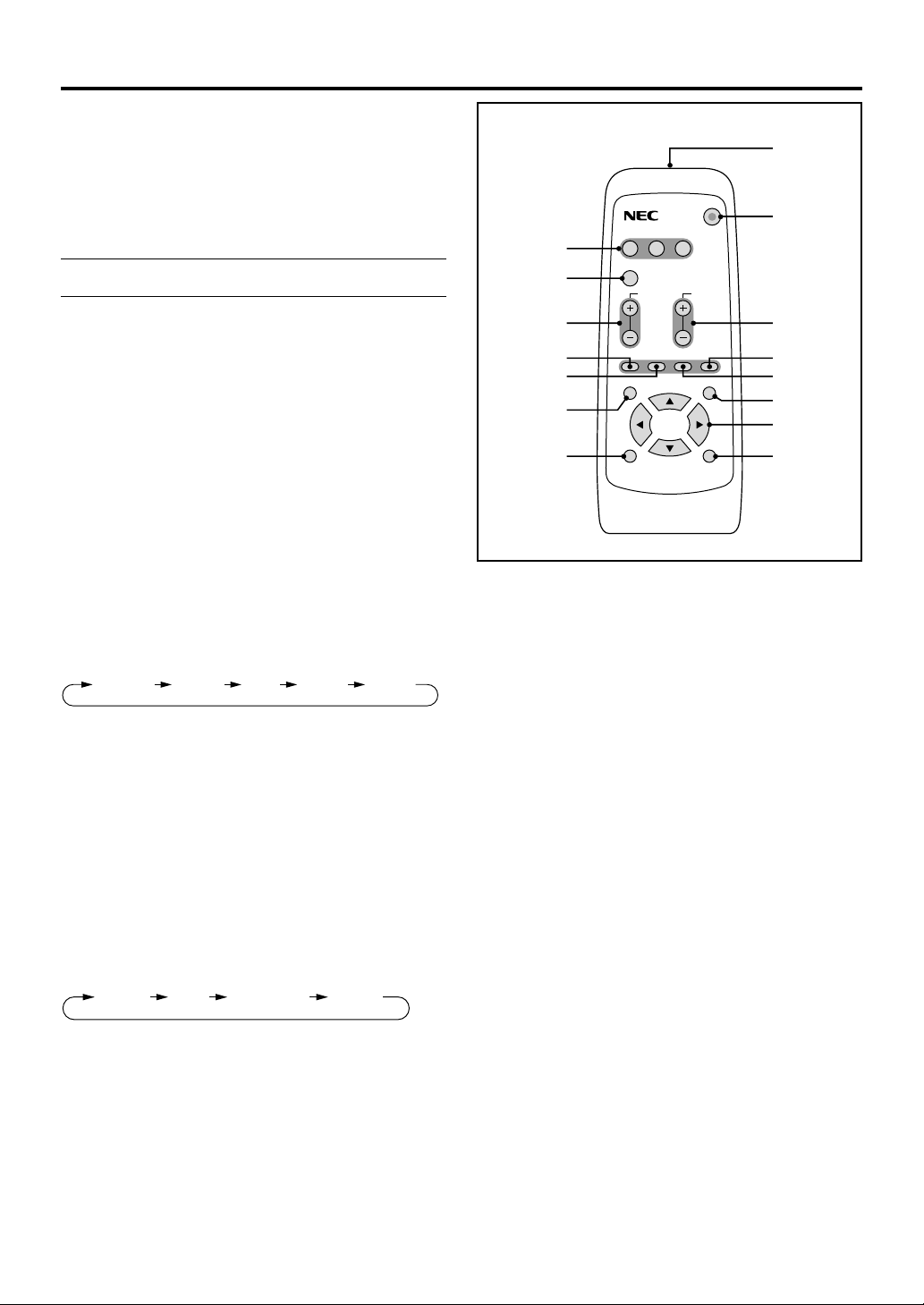
Ausstattung der Fernbedienung
1. Infrarot-Transmitter
Richten Sie die Fernbedienung auf den Fernbedienungssensor
am Projektorgehäuse.
Fernbedienung
1
2. Netz-Taste (POWER)
Wenn der Hauptschalter eingeschaltet ist, können Sie den
Projektor mit dieser Taste einschalten.
HINWEIS: Halten Sie diese Taste (POWER) mindestens zwei Sekunden
lang gedrückt, um den Projektor auszuschalten.
3. Quellen-Taste
Drücken Sie diese Taste, um eine Videoquelle auszuwählen.
4. Auto-Einstelltaste (AUTO ADJ.)
Zur automatischen Einstellung der horizontalen/vertikalen Position und der Bildpunkte für ein optimales Bild. Einige Signale
werden möglicherweise nicht richtig angezeigt oder benötigen
eine gewisse Zeit, um zum nächsten Signal zu schalten.
5. Vergrößerungstaste (MAGNIFY)
Verwenden Sie die Tasten (+) oder (–) zur Einstellung der
Bildgröße auf bis zu 400%.
6. Lautstärke-Taste (VOLUME)
Drücken Sie (+), um die Lautstärke zu erhöhen; (–), um sie zu
reduzieren.
7. Bild-Taste (PICTURE)
Drücken Sie diese Taste zum Anzeigen des BildeinstellFensters. Bei jedem Drücken der Taste schaltet der aktuelle
Bildeinstellparameter zyklisch wie folgt weiter:
Helligkeit Kontrast Farbe Farbton Schärfe
Nicht einstellbare Parameter werden übersprungen.
8. Bildeinfrier-Taste (FREEZE)
Drücken Sie diese Taste, um ein Bewegtbild anzuhalten. Bei
erneutem Drücken wird die Bewegtbildwiedergabe fortgesetzt.
9. Stummschalt-Taste (MUTE)
Mit dieser Taste können das Bild und der Ton für kurze Zeit
ausgeblendet werden. Drücken Sie die Taste nochmals zur
Wieder-herstellung des Bildes und des Tons.
RGB
VIDEO S-VIDEO POWER
2
3
4
5
7
8
11
AUTO ADJ.
VOLUME
MAGNIFY
PICTURE FREEZE MUTE ASPECT
MENU
HELP
6
10
9
12
13
14
ENTER
CANCEL
RD-372E
13. Auswahl-Taste (▲▼ )
▲▼:Wählen Sie mit diesen Tasten das Menü der Funktion
an, die Sie einstellen möchten.
: Betätigen Sie diese Tasten, um den Pegel der im Menü
angewählten Funktion einzustellen.
14. Eingabetaste-Taste (ENTER)
Führt Ihre Menü-Auswahl aus und aktiviert die im Menü ausgewählten Funktionen.
15. Löschtaste-Taste (CANCEL)
Drücken Sie diese Taste zum Verlassen von “Menus”. Im
Einstell-Menü wird bei Drücken dieser Taste auf das vorige
Menü zurückgeschaltet.
15
10. Aspekt-Taste (ASPECT)
Drücken Sie diese Taste, um das Bildformat-Auswahlfenster
anzeigen zu lassen. Bei jedem Drücken dieser Taste schaltet
sich das Ansichtsverhältnis wie folgt um:
Normal Zoom Weiter Zoom Cinema
Sie können das Ansichtsverhältnis auch durch die Verwendung
der Auswahltasten oder wählen.
Wenn innerhalb von 3 Sekunden keine Einstellungen
vorgenommen werden, verschwindet das BildformatAuswahlfenster. (Siehe seite G-28.)
11. Menü-Taste (MENU)
Zeigt das Menü für den Betrieb an.
12. Hilfe-Taste (HELP)
Bei Drücken dieser Taste erhalten Sie Informationen über das
aktuelle Signal und den Status den Projektors.
G-12
Page 13

Einlegen der Batterien in die Fernbedienung
1. Öffnen Sie die Batteriefachabdeckung.
2. Entnehmen Sie die verbrauchten Batterien und legen Sie
frische Mikrozellen (Größe AA) mit korrekter Ausrichtung der
Plus- und Minuspole (+/–) ein.
3. Schließen Sie die Batteriefachabdeckung.
Reichweite
Das Infrarot-Signal arbeitet durch Sichtlinie bis zu einer
Entfernung von 7m und innerhalb eines 60-Grad-Winkels vom
Fernbedienungssensor aus. Der Projektor wird nicht
funktionieren, wenn sich zwischen der Fernbedienung und dem
Fernbedienungssensor irgendwelche Gegenstände befinden
oder wenn starkes Licht auf den Fernbedienungssensor einfällt.
Auch eine schwache Batterie verhindert den Betrieb des
Projektors.
7m
7m
30˚
30˚
Dieses Beispiel weicht möglicherweise leicht von der aktuellen
Reichweite ab
30˚
30˚
Vorsichtsmaßnahmen zur Fernbedienung
• Behandeln Sie die Fernbedienung vorsichtig.
•Wenn die Fernbedienung nass werden sollte, reiben Sie sie
sofort trocken.
•Vermeiden Sie übermäßige Hitze und Feuchtigkeit.
• Legen Sie die Batterien nicht verkehrt herum ein.
•Wenn Sie die Fernbedienung über einen längeren Zeitraum
nicht benutzen, entfernen Sie bitte die Batterien.
Mischen Sie keine unterschiedlichen Batteriefabrikate und
mischen Sie keine frischen mit verbrauchten Batterien.
VORSICHT:
Explosionsgefahr bei falschem Batterie-Austausch.
Tauschen Sie die Batterie nur gegen eine Batterie
desselben oder gleichwertigen vom Hersteller
empfohlenen Typs aus.
Entsorgen Sie leere Batterien entsprechend der in
Ihrem Wohnort geltenden Vorschriften.
G-13
Page 14

2. INSTALLATION
Dieses Kapitel beschreibt wie der LT75Z aufgestellt wird und wie Video- und Audio-Quellen angeschlossen werden.
Aufstellung Ihres Projektors
Die Aufstellung und Bedienung Ihres LT75Z ist einfach. Bevor Sie jedoch beginnen, müssen Sie zuerst:
1. Das Bildformat bestimmen.
2. Einen Projektionsschirm aufstellen oder eine nicht glänzende weiße Wand aussuchen, auf den oder die Sie das Bild projizieren
können.
Tr agen des Projektors: Tragen Sie den Projektor stets in der mitgelieferten Tragetasche.
Auswahl des Aufstellungsortes
Je weiter der Projektor vom Projektionsschirm oder von der Wand entfernt ist, desto größer wird das Bild. Die minimale Bilddiagonale
beträgt 0,8 m (30"), wenn der Projektor grob gemessen etwa 3 m von der Projektionsfläche entfernt ist. Die größte Bilddiagonale
beträgt 5,1 m (200"), wenn der Projektor etwa 9,2 m vom Projektionsschirm oder von der Wand entfernt ist.
Projektionsschirm und Projektionsentfernung
Nachfolgendes zeigt die relativen Positionen des Projektors und Projektionsschirmes an. Beziehen Sie sich auf die Tabelle, um
die Installationsposition zu bestimmen.
Wurfdistanz
365.8(B) X 274.3(H) / 144(B) X 108(H)
304.8(B) X 228.6(H) / 120(B) X 90(H)
243.8(B) X 182.9(H) / 96(B) X 72(H)
203.2(B) X 152.4(H) / 80(B) X 60(H)
162.6(B) X 121.9(H) / 64(B) X 48(H)
121.9(B) X 91.4(H) / 48(B) X 36(H)
81.3(B) X 61.0(H) / 32(B) X 24(H)
61.0(B) X 45.7(H) / 24(B) X 18(H)
Linsenmitte
Projektionsschirm-Format (Einheit: cm / zoll)
406.4(B) X 304.8(H) / 160(B) X 120(H)
Projektionsshirm
200"
180"
150"
120"
100"
80"
60"
30"
40"
1.3 / 53
1.8 / 71
2.7 / 107
3.6 / 143
G-14
4.6 / 180
5.5 / 216
6.9 / 271
8.3 / 325
9.2 / 361
Einheit: m / zoll
Page 15

Projektionsentfernung
Linsenmitte
D
B
Oberer Bildschirmteil
Bildschirmmitte
Bildschirmmitte
Unterer Bildschirmteil
B
α
C
Projektionsdistanz
C
Projektionsdistanz
D
Linsenmitte
B = Vertikale Distanz zwischen Linsenmitte und Bildschirmmitte
C = Projektionsdistanz
HINWEIS: Distanz kann um +/–5% schwanken.
Diagonal Breite Höhe
Zoll
30
40
60
67
72
80
84
90
100
120
150
180
200
Bildschirmgröße
Mm
762
1016
1524
1702
1829
2032
2134
2286
2540
3048
3810
120
4572
144
5080
160
Zoll
24
32
48
54
58
64
67
72
80
96
Mm
610
813
1219
1361
1463
1626
1707
1829
2032
2438
3048
3658
4064
Zoll
18
24
36
40
43
48
50
54
60
72
90
108
120
Mm
457
610
914
1021
1097
1219
1280
1372
1524
1829
2286
2743
3048
Zoll
13
17
25
28
30
33
35
38
42
50
63
75
84
B
Weitwinkel Tele
Mm
Zoll
319
48
425
64
637
97
712
108
765
117
850
130
892
136
956
146
1062
163
1275
196
1593
245
1912
294
2125
327
WARNUNG
•
Die Deckenmontage Ihres Projektors muß von qualifiziertem NECServicepersonal ausgeführt werden. Informationen erhalten Sie von Ihrem NECFachhändler.
*
Versuchen Sie nicht, den Projektor selbst zu installieren.
•
Betreiben Sie Ihren Projektor nur auf einer sicheren, waagerechten Unterlage.
Wenn der Projektor auf den Boden fällt, können Sie sich verletzen und der
Projektor kann schwer beschädigt werden.
•
Betreiben Sie den Projektor nicht an Orten, an denen er großen
Temperaturschwankungen ausgesetzt wäre. Der Projektor muß bei Temperaturen
zwischen 5ºC und 35ºC betrieben werden.
•
Setzen Sie den Projektor weder Feuchtigkeit, Staub noch Rauch aus. Dadurch
könnte die Bilddarstellung beschädigt werden.
•
Stellen Sie sicher, daß der Projektor ausreichend belüftet wird, so daß die Hitze
abgeführt werden kann. Decken Sie weder die seitlichen noch vorderen
Lüftungsöffnungen am Projektor ab.
α
D = Vertikale Abstand zwischen der Linsenmitte und der oberer
Bildschirmteil (unterer Bildschirmteil fürTisch)
α = Projektionswinkel
Mm
1210
1620
2460
2750
2960
3300
3460
3710
4130
4970
6220
7470
8310
C
–
Zoll
58
78
117
131
141
157
165
177
197
237
296
356
396
Mm
1470
1970
2980
3340
3590
3990
4190
4500
5000
6010
7530
9040
10050
–
–
–
–
–
–
–
–
–
–
–
–
–
Zoll
10
11
12
14
18
21
24
D
Weitwinkel
Mm
4
90
5
120
7
180
8
201
9
216
9
240
252
270
300
360
450
541
601
Grad
14,8
14,7
14,5
14,5
14,5
14,4
14,5
14,5
14,4
14,4
14,4
14,4
14,3
α
Tele
–
Grad
–
12,2
–
12,2
–
12,1
–
12,0
–
12,0
–
12,0
–
12,0
–
12,0
–
12,0
–
12,0
–
11,9
–
11,9
–
11,9
Reflexion des Bildes
Wenn Sie das Bild vom Projektor mit Hilfe eines
Spiegels reflektieren, kommen Sie in den Genuß
eines viel größeren Bildes. Kontaktieren Sie Ihren
NEC-Fachhändler, wenn Sie einen Spiegel
benötigen.Wenn Ihr Bild bei Benutzung eines
Spiegels spiegelverkehrt dargestellt wird,
verwenden Sie die “Menu”- und “Select”-Tasten
am Projektorgehäuse oder die ▲▼ Tasten auf
der Fernbedienung zur Korrektur der
Bildausrichtung. (Siehe Seite G-31.)
G-15
Page 16

Anschlußdiagramm
VCR, DVD-Player oder
Laserdisc-Player
RGB-Signalkabel (Lieferumfang)
An den 15-pol. D-Sub-Stecker am Projektor. Beim
Anschluß eines längeren Signalkabels als das mitgelieferte,
wird die Verwendung eines handelsüblichen
Verteilungsverstärkers empfohlen.
An die Video-, S-Video- und
Audio-Eingänge am Projektor
Macintosh
(Tischgerät oder Notebook)
PC CONTROL
AUDIO
VIDEO
S-VIDEO
RGB
IBM-PC oder Kompatible
(Tischgerät oder Notebook)
Komponenten Videokabel RCA3
(Kein Lieferumfang)
Dokumentenkamera
und
Optionalen 15-poligen-an-RCA3 Kabel
DVD-Player
(mit Komponenten-Ausgang)
(ADP-CV1)
HINWEIS: Bei der Benutzung mit einem Notebook müssen Sie vor dem Einschalten des Notebooks unbedingt einen Anschluß zwischen dem
Projektor und dem Notebook herstellen. In den meisten Fällen kann das Signal erst dann vom RGB-Ausgang ausgegeben werden, wenn das
Notebook nach dem Anschluß an den Projektor eingeschaltet wird.
HINWEIS:
*Wenn das Bild während der Benutzung der Fernbedienung abschaltet, liegt das möglicherweise daran, daß der Bildschirm-schoner des Com-
puters oder der Power Management-Software aktiviert ist.
*Wenn Sie unbeabsichtigt die POWER-Taste der Fernbedienung gedrückt haben, warten Sie 90 Sekunden und drücken Sie erst dann die
POWER-Taste, um den Betrieb fortzusetzen.
HINWEIS: Wenn das Video-, S-Video- oder Audiokabel erforderlich ist, sollte die Kabellänge max. 3 m betragen.
Zum Anschluss eines SCART-Ausgangs (RGB)
Vor dem Anschluss: Für diesen Anschluss wird ein besonderer
SCART-Adapter (ADP-SC1) und ein im Handel erhältliches
SCART-Kabel benötigt.
HINWEIS: Für diesen Anschluss ist kein Audiosignal verfügbar.
Videogerät wie
beispielsweise ein
DVD-Player
Projektor
3. Schalten Sie die Stromzufuhr zum Projektors und zu Ihrem
Videogerät ein.
4. Verwenden Sie die RGB-Taste auf der Fernbedienung, um
den RGB-Eingang auszuwählen.
5. Drücken Sie die MENU-Taste auf der Fernbedienung, um
sich das Menü anzeigen zu lassen.
6. Wählen Sie im Eweiterten Menü [Projektor-Optionen] →
[Grundeinstellung] → [Signalauswahl RGB] → [Scart].
ADP-SC1
Im Handel erhältliches SCART-Kabel
Eingelassen
1. Schalten Sie die Stromzufuhr zum Projektors und zu Ihrem
Videogerät aus.
2. Verwenden Sie den NEC ADP-SC1 SCART-Adapter und
ein im Handel erhältliches SCART-Kabel, um den RGBEingang Ihres Projektors und einen SCART-Ausgang (RGB)
Ihres Videogerätes anzuschließen.
Bei SCART handelt es sich um einen europäischen audiovisuellen Standardanschluss für Fernsehgeräte, Videorecorder
und DVD-Player. Der Anschluss wird auch als Euro-Anschluss
bezeichnet.
HINWEIS: Sie können den ADP-SC1 SCART-Adapter bei Ihrem
NEC-Händler in Europa erwerben.
Nehmen Sie hinsichtlich näherer Informationen Kontakt zu
Ihrem nächsten NEC-Händler in Europa auf.
G-16
Page 17

VIDEO
S-VIDEO
RGB
AUDIO
Anschluß Ihres PC’s oder Macintosh-Computers
IBM VGA oder Kompatibles (Notebook)
oder Macintosh (Notebook)
RGB-Signalkabel (Lieferumfang)
An den 15-pol. D-Sub-Stecker am
Projektor. Beim Anschluß eines längeren
Signalkabels als das mitgelieferte, wird
die Verwendung eines handelsüblichen
Verteilungsverstärkers empfohlen.
Audiokabel
(keine Lieferumfang)
IBM VGA oder Kompatibles
(Tischgerät)
S
TAT
PO
US
W
ER
ON/
STA
N
D BY
PC
CONTROL
S
O
UR
C
E
A
U
A
UDIO
TO A
DJUS
T
M
E
VIDEO
S-VID
EO
R
GB
N
U
S
E
E
LE
N
CT
T
E
R
C
A
N
C
L
E
AUDIO
RGB INPUT
Macintosh (Tischagerät)
HINWEIS: Der neue Macintosh-Computer wie z.B. der G3 ist mit
einem 15-poligen HD-Stecker ausgestattet. Die “Plug and Play”Daten des LT75Z werden zum Macintosh herunter geladen.
Daher wird kein Mac-Adapter benötigt.
P
I
D
56
4
N
O
23
1
Verwenden Sie für ältere
Macintoshs einen
herkömmlichen
Stiftadapter für den
Anschluss an Ihre MacVideobuchse.
Stiftadapter für Macintosh
(Kein Lieferumfang)
Wenn Sie Ihren PC oder Macintosh-Computer an Ihren LT75Z (SVGA) Projektor anschließen, können Sie das Bild vom Computer-Bildschirm für eine eindrucksvolle Präsentation projizieren.
Verfahren Sie zum Anschluß an einen PC oder Macintosh einfach wie folgt:
1. Schalten Sie Ihren Computer und Ihren Projektor aus.
2. Schließen Sie Ihren PC oder Macintosh mit Hilfe des mitgelieferten Signalkabels an den Projektor an.
3. Schalten Sie den Projektor und den Computer ein.
4. Wenn nach einer gewissen Zeit der Inaktivität kein Bild mehr zu sehen ist, könnte dies am Bildschirmschoner des an dem
Projektor angeschlossenen Computers liegen.
G-17
Page 18

VIDEO
S-VIDEO
RGB
AUDIO
Anschluß Ihres DVD-Players
DVD-Players
AUDIO
R L
Component
Y Cb Cr
P
C
C
O
NT
R
O
L
AU
D
Optionalen 15-poligen-an-RCA3 Kabel
(ADP-CV1)
Komponenten-videokabel RCA3
(kein Lieferumfang)
S
PO
W
E
IO
TA
T
U
S
R
V
ID
E
O
O
N
S
/
T
A
N
D
B
Y
S
-V
ID
E
O
R
G
B
S
O
U
R
C
E
A
U
T
O
A
D
JU
S
T
E
N
T
E
R
C
RGB INPUT
M
E
N
U
S
E
L
E
C
T
A
N
C
L
E
Audio-Ausrüstung
AUDIO
R L
Audiokable (kein Lieferumfang)
Sie können Ihren Projektor über die Komponenten-Ausgänge oder den Video-Ausgang an einen
DVD-Player anschließen.Verfahren Sie einfach wie folgt:
1. Schalten Sie sowohl Ihren Projektor als auch den DVD-Player aus.
2. Wenn lhr DVD-Player mit Komponenten-Video-Ausgängen (Y, Cb, Cr) ausgestattet ist, schließen
Sie den DVD-Player über ein handelsübliches Komponenten-Videokabel (RCA3) und ein
optionales 15pol-RCA3-Kabel an den RGB INPUT-Anschluß am Ptojektor an. Verwenden
Sie bei einem DVD-Player ohne Komponenten-Ausgänge (Y, Cb, Cr) herkömmliche RCA-Kabel
(kein Lieferumfang) für den Anschluß eines gemischten VIDEO-Ausgangs des DVD-Players an
den Video-Eingang des Projektors.
3. Schalten Sie sowohl den Projektor als auch den DVD-Player ein.
HINWEIS: Weitere Informationen über die Video-Ausgangsan-forderungen Ihres DVD-Players entnehmen Sie
bitte der dem DVD-Player beiliegenden Betriebsanleitung.
G-18
Page 19

VIDEO
S-VIDEO
RGB
AUDIO
Anschluß Ihres VCR’s oder Laserdisc-Players
R L
Audio-Ausrüstung
R L
VCR/ Laser disc-Players
S-Videokabel
(kein Lieferumfang)
Audiokable (kein Lieferumfang)
P
C
CO
N
TR
O
L
VIDEO
S
TA
T
P
U
O
S
W
E
R
O
N
S
/
T
A
N
D
B
Y
S
O
U
R
C
E
A
U
T
O
A
U
D
IO
A
D
JU
S
T
M
E
VID
E
O
S
-V
ID
EO
R
G
B
N
U
S
E
E
L
N
E
C
T
T
E
R
C
A
N
C
L
E
VIDEO
S-VIDEO
Videokabel (kein Lieferumfang)
Verwenden Sie für den Anschluß Ihres VCR’s oder Laserdisc-Players an Ihren Projektor
herkömmliche RCA-Kabel (kein Lieferumfang). Verfahren Sie zur Durchführung der Anschlüsse
einfach wie folgt:
1. Schalten Sie sowohl Ihren Projektor als auchVCR bzw. Laserdisc-Player aus.
2. Schließen Sie das eine Ende Ihres RCA-Kabels an den sich auf der Rückseite des VCR’s
befindlichen Video-Ausgangsanschluß an. Das andere Ende des RCA-Kabels muß an denVideoEingang des Projektors angeschlossen werden. Verwenden Sie für den Anschluß des Tons von
Ihrem VCR bzw. Laserdisc-Player an Ihren Audio-Ausrüstuns (wenn IhrVCR oder LaserdiscPlayer dafür ausgelegt ist) herkömmliche Audiokabel. Achten Sie beim Anschluß unbedingt
darauf, daß Sie den rechten und linken Kanal richtig anschließen, da nur so Stereoton
gewährleistet ist.
3. Schalten Sie sowohl den Projektor als auch den VCR bzw. Laserdisc-Player ein.
HINWEIS: Weitere Informationen über die Video-Ausgangsan-forderungen an Ihre Geräte entnehmen Sie
bitte der Ihrem VCR bzw. Laserdisc-Player beiliegenden Betriebsanleitung.
HINWEIS:
• Der LT75Z ist nicht kompatibel mit decodierten Videosignalen nach ISS-6020 und ISS-6010.
• Bei schneller Wiedergabe vorwärts order rückwärts von Video- oder S-Video-Quellen über einen Scan-
Konverter ist keine einwandfreie Bildwiedergabe gewährleistet.
DokumentenKamera
G-19
Page 20

Wissenswertes über das Einrichtungsbild
(Sprachwahl-Menü)
Beim ersten Einschalten des Projektors erscheint eine StartAnzeige aus der sich die Sprache auswählen läßt in der die
Anzeigen und Bedienungshilfen erfolgen soll: Englisch,
Deutsch, Französisch, Italienisch, Spanisch, Japanisch.
Zur Auswahl der Sprache aus dem Menü verfahren Sie wie
folgt:
1. Wählen Sie die gewünschte Sprache mit den Tasten ▲ oder
▼ aus.
Menu Language Select
Please select a menu language. English
Wählen Sie bitte die Menü Sprache aus. Deutsch
S'il vous plaît choisir la langue de menu. Français
Per favore di scegliere la lingua di menu. Italiano
Escoja por favor el idioma de menú. Español
Välj menyn språken. Svenska
Select "UP", "DOWN" & "ENTER"
2. Drücken Sie die ENTER-Taste, um Ihre Auswahl an das System zu übergeben.
3. Das Grundmenü wird in der ausgewählten Sprache
angezeigt.
Grundmenü
Quellenauswahl
Bildeinstellung
Lautstärke
Bild-Optionen
Projektor-Optionen
Info
Um das Menü zu schließen, drücken Sie die Cancel-Taste.
Sie können nun erweiterte Menü-Einstellungen vornehmen.
Um später erneut die Anzeigesprache zu ändern siehe “Sprache”
auf Seite G-30.
G-20
Page 21

CE
A
3.BETRIEB
E
VIDEO
S-VIDEO
RGB
AUDIO
PC CONTROL
Anschuss des Netzkabels und
Einschalten des Projektors
Prüfen Sie vor dem Einschalten Ihres Projektors, ob Ihr
Computer oder Ihre Videoquelle eingeschaltet ist und ob
die Linsenkappe entfernt wurde.
Schließen Sie das mitgelieferte Netzkabel an den
1
Projektor an.
T
L
E
LEC
C
SE
N
A
C
R
E
T
E
N
T
S
U
J
D
A
O
T
U
A
E
C
R
U
O
S
Y
B
/
D
N
N
A
O
T
S
R
Schließen Sie das mitgelieferte Netzkabel an die
Wandsteckdose an. Der Projektor geht in den StandbyBetrieb und die Netzanzeige leuchtet orange.
2
Schalten Sie den Projektor ein und aus
RGB
VIDEO S-VIDEO POWER
AUTO ADJ.
VOLUME
MAGNIFY
PICTURE FREEZE MUTE ASPECT
MENU
ENTER
HELP
CANCEL
RD-372E
IN
AC
Netztaste
Netz-/Standby-Taste (POWER
ON/STAND BY)
STATUS
POWER
ON/
STAND BY
Anzeige
SOUR
Ausschalten des Projektors:
Drücken Sie zunächst mindestens 2 Sekundenlang die
"POWER"-Taste am Projektor-Gehäuse oder auf der
Fernbedienung. Die Netzanzeige leuchtet danach orange.
Nach dem Ausschalten des Projektors läuft der Lüfter noch
ungefähr 90 Sekunden nach.
HINWEIS: Trennen Sie während dieser Zeit nicht das Netzkabel ab.
Trennen Sie dann das Netzkabel ab. Die Netzanzeige erlischt.
Zustand der Anzeige: eingeschaltet
Normal-modus:
Standby
STATUS
POWER
ON/STAND BY
leuchtet stetig orange
STATUS
POWER
leuchtet stetig grün
Eco-Modus:
STATUS
POWER
blinkt grün
für eine minute
Standby
STATUS
POWER
leuchtet stetig orange
ON/STAND BY
STATUS
POWER
blinkt grün
für eine minute
STATUS
POWER
leuchtet stetig
(Eco-Modus)
(Normal-modus)
Zustand der Anzeige: ausgeschaltet
ein (ON)
POWER
ON/STAND BY
mindestens 2 Sekunden
leuchtet stetig grün
lang drücken
Kühlt ab Standby
POWER
POWER
Zum Einschalten des Projektors:
Die Netzanzeige leuchtet erst dann grün, wenn Sie die
“POWER”-Taste am Projektorgehäuse oder auf der
wechselt auf grünes
Blinklicht
leuchtet stetig orange
Fernbedienung gedrückt haben. Erst dann ist auch der
Projektor betriebsbereit.
Einstellung eines projizierten Bildes
3
Auswahl des Computers oder der Videoquelle
HINWEIS: Verwenden Sie das Menü und aktivieren Sie “Auto
Start”, wenn sich Ihr Projektor durch Einstecken des Netzkabels
einschalten soll. (Siehe Seite G-32.)
HINWEIS: Direkt nach dem Einschalten des Projektors tritt
möglicherweise ein Bildflimmern auf. Hierbei handelt es sich
nicht um eine Fehlfunktion. Warten Sie 3 bis 5 Minuten, bis sich
das Lampenlicht stabilisiert hat.
G-21
SOURCE
AUTO
ADJUST
M
E
N
E
N
T
E
SELECT
R
C
U
Page 22

Drücken Sie die Eingangstaste auf der Fernbedienung oder
V
I
D
E
O
S
-
V
I
D
E
O
R
G
B
A
U
D
I
O
P
C
C
O
N
T
R
O
L
V
I
D
E
O
S
-
V
I
D
E
O
R
G
B
A
U
D
I
O
P
C
C
O
N
T
R
O
L
V
I
D
E
O
S
-
V
I
D
E
O
R
G
B
A
U
D
I
O
P
C
C
O
N
T
R
O
L
V
I
D
E
O
S
-
V
I
D
E
O
R
G
B
A
U
D
I
O
P
C
C
O
N
T
R
O
L
V
I
D
E
O
S
-
V
I
D
E
O
R
G
B
A
U
D
I
O
P
C
C
O
N
T
R
O
L
V
I
D
E
O
S
-
V
I
D
E
O
R
G
B
A
U
D
I
O
P
C
C
O
N
T
R
O
L
am Projektorgehäuse, um zum Anzeigen des Bildes “Video”
(VCR, Dokumentenkamera oder Laserdisc-Player), “S-Video”
oder “RGB” (Computer oder DVD mit Komponenten-Ausgang)
auszuwählen.
Oder drücken Sie die “Menu”-Taste auf der Fernbedienung oder
am Projektorgehäuse und wählen Sie Ihre Videoquelle über
das Menü aus: “Video”, “S-Video” oder “RGB”.
HINWEIS: Wenn kein Eingangssignal anliegt, zeigt der Projektor ein
blau Hintergrund an (Werkseinstellung).
Einstellung der Bildgröße und der Bildschärfe
Justieren Sie die Bildgröße mit dem sich an der Linse
befindlichen Zoomring.
U
N
E
M
T
C
L
E
E
L
E
C
S
N
A
C
R
E
T
E
N
T
S
U
J
D
A
O
T
U
A
E
C
R
U
O
S
Y
B
/
D
N
N
A
O
T
S
S
N
I
U
T
C
A
A
R
T
E
S
W
O
P
U
N
E
M
L
E
C
SELECT
N
A
C
R
E
T
N
E
T
S
U
J
D
A
O
T
U
A
E
C
R
U
O
S
Y
B
/
D
N
N
A
O
T
S
S
U
T
A
AC IN
R
T
E
S
W
O
P
Bewegen Sie den Projektor nach links, um das Bild horizontal
auf die Mitte auszurichten.
Stellen Sie mit dem Objectivring die bestmögliche Bildschärfe
ein.
U
N
E
M
L
E
C
SELECT
N
A
C
R
E
T
E
N
T
S
U
J
D
A
O
T
U
A
E
C
R
U
O
S
Y
B
/
D
N
N
A
O
T
S
S
U
T
A
AC IN
R
T
E
S
W
O
P
Stellen Sie Ihren Projektor auf einer flachen, ebenen Fläche
auf und stellen Sie sicher, dass der Projektor rechtwinklig zum
Projektionsschirm steht.
U
N
E
M
T
C
L
E
LE
E
C
S
N
A
C
R
E
T
E
N
T
S
U
J
D
A
O
T
U
A
E
C
R
U
O
S
Y
B
/
D
N
N
A
O
T
S
S
U
IN
T
C
A
A
R
T
E
S
W
O
P
Drehen Sie den hinteren Fuß, damit das Bild rechtwinklig zum
Projektionsschirm erscheint.
U
N
E
M
T
C
L
E
LE
E
C
S
N
A
C
R
E
T
E
N
T
S
U
J
D
A
O
T
U
A
E
C
R
U
O
S
Y
B
/
D
N
N
A
O
T
S
S
U
IN
T
C
A
A
R
T
E
S
W
O
P
Führen Sie für eine richtige Einstellung die Trapez-Korrektur
durch.
U
N
E
M
T
C
L
E
LE
E
C
S
N
A
C
R
E
T
E
N
T
S
U
J
D
A
O
T
U
A
E
C
R
U
O
S
Y
B
/
D
N
N
A
O
T
S
S
U
IN
T
C
A
A
R
T
E
S
W
O
P
Heben Sie die Vorderkante des Projektors an, um das Bild
vertikal zu zentrieren.
G-22
Page 23

Einstellung der Kippfüße
C
S
1) Heben Sie die Vorderkante des Projektors an.
2) Drücken Sie die Kipptaste oben auf dem Projektor, um den
verstellbaren Kippfuß herauszuziehen (maximale Höhe).
E
L
C
N
A
C
R
E
T
T
C
N
LE
E
E
1
S
U
N
E
M
AUTO ADJUST
SOURCE
STAND BY
ON/
2
STATUS
POWER
1
Einstellung des Bildes mit Hilfe der Auto Adjust-Funktion
Die Auto Adjust-Funktion optmiert das Bild im RGB-Modus
automatisch.
[Schlechtes Bild]
3) Drücken und halten Sie die Kipptaste gedrückt.
4) Senken Sie den vorderen Teil des Projektors auf die
gewünschte Höhe ab und lösen Sie noch einmal die Taste,
um den einstellbaren Kippfuß zu arretieren.
Mit Hilfe der vorderen Kippfüße lässt sich das Bild um ca. 5
Grad nach oben bzw. unten verschieben. Die Höhe der
hinteren Füße kann verändert werden, aber die vertikale
Entfernung von der Pultunterseite zum Fußboden sollte 0,14”
(3,5 mm) betragen, um den Projektor horizontal auf einer
ebenen Fläche ausrichten zu können. Entfernen Sie für die
Feineinstellung der Höhe des hinteren Fußes den Puffer
(schwarzes Gummi) und drehen Sie den hinteren Fuß auf
die gewünschte Höhe.
*Wenn das projizierte Bild nicht rechtwinklig zum
Projektionsschirm erscheint, führen Sie die Trapez-Korrektur
für die richtige Einstellung aus.
E
L
C
N
A
C
R
E
T
N
E
SELECT
U
N
E
4
M
T
S
U
J
D
A
O
T
U
A
E
C
R
U
O
S
Y
B
D
N
A
T
/
S
N
O
S
U
T
A
R
T
E
S
W
3
O
P
4
P
C
C
O
N
T
R
O
L
A
U
D
IO
Benutzen Sie den Kippfuß ausschließlich für den ursprünglich
gedachten Verwendungszweck.
Ein Missbrauch wie z.B. das Benutzen des Kippfußes als
Tr agegriff oder zum Aufhängen an der Wand kann eine
Beschädigung des Projektors verursachen.
S
O
U
R
C
E
A
U
T
O
A
D
JU
S
T
M
E
V
ID
E
O
S
-V
ID
E
O
R
G
B
A
C
IN
auf
N
U
SELECT
E
N
T
E
R
C
A
N
C
L
E
ab
[Normales Bild]
RGB
VIDEO S-VIDEO POWER
SOURCE
AUTO ADJ.
MAGNIFY
VOLUME
AUTO ADJUST
PICTURE FREEZE MUTE ASPECT
Drücken Sie die Auto Adjust-Taste, um die Position-H/V und
die Pixel-Takt/Phase für ein optimales Bild einzustellen. Einige
Signale werden möglicherweise nicht richtig angezeigt, oder
das Umschalten zwischen den einzelnen Quellen nimmt eine
gewisse Zeit in Anspruch.
HINWEIS: Wenn die Auto-Einstellungsfunktion zum ersten Mal
verwendet wird, indem die Taste "AUTO ADJUST" gedrückt wird oder
irgendwelche Einstellungen in horizontaler/vertikaler Position
vorgenommen werden, die Uhr oder die Phase eingestellt wird, legt
der Mikroprozessor des Projektors die Einstelldaten im Speicher ab.
Beim nächsten Auswählen der Quelle verwendet der Projektor diese
neuen Daten, die im Speicher abgelegt worden sind.
Bis zu 10 Voreinstellungen können im Speicher aufeinanderfolgend
abgelegt werden. Wenn alle 10 Voreinstellungen einmal verwendet
worden sind und neue Voreinstellungen gespeichert werden müssen,
werden die ältesten Daten gelöscht und die aktuellsten Daten
gespeichert.
G-23
E
N
T
E
R
Page 24

Vergrößern und Verschieben eines Bildes
Sie können den von Ihnen gewünschten Bildbereich auf bis
zu 400 Prozent vergrößern. Verfahren Sie hierzu wie folgt:
Stellen Sie das Bildformat auf bis zu 400 Prozent ein.
MAGNIFY
MAGNIFY
Verwendung der Menüs
1. Drücken Sie zur Anzeige des Menüs die Menu-Taste am
Projektor oder an der Fernbedienung.
2. Drücken Sie die ▲▼ Tasten auf der Fernbedienung oder
am Projektorgehäuse, um damit das Menü für die Funktion
zu markieren, die Sie einstellen oder eingeben möchten.
3. Drücken Sie die Taste oder die “Enter”-Taste am
Projektorgehäuse oder auf der Fernbedienung um das
Untermenü oder die Funktion auszuwählen.
4. Stellen Sie den Pegel ein oder schalten Sie die gewünschte
Funktion mit den “Select” oder Ta sten am
Projektorgehäuse, auf der Fernbedienung ein oder aus. Die
On-Screen-Bildlaufleiste zeigt die Erhöhungen oder
Verringerungen an.
5. Die Änderung wird bis zur nächsten Einstellung gespeichert.
CANCEL: Kehrt zur vorherigen Bildschirmanzeige zurück.
Das vergrößerte Bild lässt sich mit den Tasten Select , , ▲
, und ▼ bewegen.
6. Wiederholen Sie die Schritte 2 - 5, um weitere Funktionen
einzustellen oder drücken Sie die “Cancel”-Taste am
Projektorgehäuse oder auf der Fernbedienung, um die
Menü-Anzeige abzuschalten.
G-24
Page 25

Menü-Baum
Grund/Erweitertes Menü
Untermenü
Grundmenü
Quellenauswahl
Bildeinstellung
Lautstärke
Bild-Optionen
Projektor-Optionen
Info
Erweitertes Menü
Quellenauswahl
Bildeinstellung
Lautstärke
Bild-Optionen
Farbmanagement
Projektor-Optionen
Info
RGB
Video
S-Video
Bildeinstellung
Helligkeit
Kontrast
Farbe
Farbton
Schärfe
Lautstärke
Trapez
Lampenbetriebsart
Weitere Optionen
Werkseinstellung
Gammakorrektur
Weißabgleich
0
0
0
0
0
0
Funktionen
Normal/Eco
Bildformat
Normal/Zoom/Wide-Zoom/Kinoformat
Position/Takt Horizontal/Vertikal/Takt/Phase
Auflösung Auto/Natürlich
Videofilter Ein/Aus
All Daten/Aktuelles Signal
Normal/Natürlich1/Natürlich2
Menü
Grundeinstellung
Quellenindex
Eingangsanschluss
Horizontale Frequenz
Ver tikale Frequenz
Synch.-Polarität
Signaltyp
Videotyp
Synch.-Typ
Interlace
Verbleibende Lampenlebensdauer
Lampenbetriebsstd-Zähler
Projektorebrauch
HINWEIS:
Je nach Eingangssignal stehen nicht immer all
Menüparameter zur Verfügung.
Helligkeit R/Helligkeit G/Helligkeit B/
Kontrast R/Kontrast G/Kontrast B
MenüModus Grund/Erweitertes
Sprache English/Deutsch/Français/Italiano/
Español/Svenska/Japanisch
Quellen-Anzeige Ein/Aus
Kein Input-Anzeige Ein/Aus
Lautstärkeregelung Ein/Aus
Trapez-regelung* Ein/Aus
Menü -Anzeigezeit Manuell/Auto 5 sek/Auto 15 sek/Auto
45 sek
* Diese Einstellung ist optional. Sie ist nur mit der optionalen
Präsentations-Fernbedienung (PR51KIT).
Ausrichtung Tischfront/Decke hinten/Tisch hinten/
Decke vorn
Kino-Position Oben/Mitte/Unten
Hintergrund Blau/Schwarz/Logo
Signalauswahl RGB Auto/RGB/Komponent/Scart
Signalauswahl Video/ Auto/3.58NTSC/4.43NTSC/PAL/
S-Video
PAL-M/PAL-N/PAL60/SECAM
Auto-Einstellung Ein/Aus
Auto Start Ein/Aus
Strom-Management Ein/Aus
Bastätigung Strom Aus Ein/Aus
Tr apez-Speicherung Ein/Aus
Weiß-Segment
Ein/Aus
Wahl der Standardquell Letztr/Auto/Auswahl
Übertragungsrate 4800/9600/19200
Bedienfeld-Verriegelung Aktiv/Inaktiv
Lampenbetriebstd-Zähl. lösch
G-25
Page 26

Menü-Elemente:
Titelleiste
Markierung
Menü
Menümodus
Sprache
Quellen-Anzeige
Kein Input-Anzeige
Lautstärkeregelung
Trapez-regelung
Menü-Anzeigezeit
Funktaste
Grund
English
Ein
Ein
Ein
Ein Aus
Auto 45 Sek.
Ta b
Grundeinstellung
Seite1 Seite2 Seite3 Seite4
Ausrichtung Tischfront
Kino-Position
Hintergrund
Oben
Logo
Volles Dreieck
Aus
Aus
Aus
Bildeinstellung
Helligkeit
Kontrast
Farbe
Farbton
Schärfe
Bildlaufleiste
0
0
0
0
0
○○○○○○○○○○○○○○○○○○○○○○○○○○○○○○○○○○○○○○○○○○○○○○○○○○○○○○○○○
Menü-Fenster oder Dialogboxen haben normalerweise folgende Elemente:
Titelleiste: Zeigt den Menü-Titel an.
Markierung: Zeigt das angewählte Menü oder die angewählte Funktion an.
Volles Dreieck: Zeigt an, daß weitere Auswahlmöglichkeiten vorhanden sind. Ein markiertes Dreieck zeigt an, daß die Funktion
aktiviert ist.
Tab: Zeigt eine Gruppe von Ausstattungsmerkmalen in einer Dialogbox an.
Funktaste: Betätigen Sie diese runde Taste zum Anwählen einer Option in einer Dialogbox.
Bildlaufleiste: Zeigt Einstellungen oder die Richtung der Einstellung an.
G-26
Page 27

Menü-Beschreibungen & Funktionen
Trapez
Lampenbetriebsart
Werkseinstellung
Quellenauswahl
Hiermit wählen Sie unabhängig davon, was an den Eingängen
angeschlossen ist, eine der folgenden Videoquellen aus: VCR,
DVD-Player, Laserdisc-Player, Computer oder Dokumentenkamera. Drücken Sie die “Select”-Taste am Projektorgehäuse
oder die ▲▼ Tasten auf Ihrer Fernbedienung, um zu markieren,
welche Funktion Sie einstellen möchten.
<RGB>
Wählt den an Ihren RGB- oder Komponentensignal-Eingang
angeschlossenen Computer an.
HINWEIS: Für einen Komponentensignal-Eingang benötigen Sie
ein optionales Komponentenkabel (Komponenten V oder ADP-CV1
Kabel).
<Video>
Wählt das an Ihren Video-Eingang angeschlossene Gerät
- VCR, Laserdisc-Player, DVD-Player oder
Dokumentenkamera - an.
<S-Video>
Wählt das an den S-Video-Eingang angeschlossene Gerät
- VCR, DVD-Player oder Laserdisc-Player - an.
HINWEIS: Möglicherweise wird ein Bild kurzzeitig eingefroren,
wenn ein Video mit einer Video- oder S-Video-Quelle im
Schnellvorlauf- oder Rücklaufmodus wiedergegeben wird.
Bildeinstellung
Bildeinstellung
Helligkeit
Kontrast
Farbe
Farbton
Schärfe
RGB
Video
S-Video
0
0
0
0
0
<Schärfe>
Steuert das Detail des Bildes für Video (nicht für RGB).
Lautstärke
Stellt den Lautstärkepegel des Projektors ein.
Lautstärke
0
HINWEIS: Sie können den Lautstärkebalken ohne Öffnen des Menüs
anzeigen lassen. Einzelheiten hierzu entnehmen Sie bitte dem Kapitel
“Lautstärkebalken” auf Seite G-30.
Bild-Optionen
Grundmodus
Enthält optionale Steuerunge wie Trapezkorrektur,
Lapenbetriebsart und Werkseinstellung. Wenn Sie Erweiterter
Modus auswählen, stehen die folgenden Optionen zur
Verfügung: Bildformat, Position/Takt, Auflösung und Videofilter.
Erweiterter Modus
Trapez
Lampenbetriebsart
Weitere Optionen
Werkseinstellung
Trapez
Trapez
0
Die Trapez-Korrektur ermöglicht Ihnen das Korrigieren von
Trapez-Verzerrungen (trapezförmig), um den oberen
Bildschirmteil zu verlängern oder zu verkürzen, damit er mit
dem unteren Bildschirmteil identisch ist. Korrigieren Sie die
Tr apez-Verzerrungen (trapezförmig) durch Betätigung der
oder Tasten auf der Bildlaufleiste.
Hiermit haben Sie Zugang zu den Einstellungen für Ihr Bild
und Ihren Ton. Betätigen Sie die ▲▼ Tasten auf der
Fernbedienung, um das Menü für die Funktion zu markieren,
die Sie einstellen möchten.
<Helligkeit>
Stellt den Helligkeitspegel oder die Intensität des hinteren
Rasters ein.
<Kontrast>
Stellt die Intensität des Bildes entsprechend des
eingehenden Signals ein.
<Farbe>
Erhöht oder reduziert den Farbsättigungspegel (nicht gültig
für RGB).
<Farbton>
Var iiert den Farbpegel von +/- grün zu +/- blau. Der Rotpegel
dient als Referenz. Diese Einstellung gilt nur für Video- und
Komponenten-Eingänge (nicht für RGB).
Trapez-Verzerrungen Normal
HINWEIS: Der Trapezwinkel lässt sich um die Nullachse um 15 Grad
nach oben und 15 Grad nach unten verstellen. Abhängig von der Art
der verwendeten Grafiken ist das Bild möglicherweise unscharf oder
eine Trapezkorrektur ist unter Umständen nicht möglich, wenn eine
extreme Trapezkorrektur angewendet wird. Die Idee dabei ist: Je näher
Sie der natürlichen Auflösung sind, desto besto ist das Bild, das Sie
sehen.
G-27
Page 28

Lampenbetriebsart
Bildformat:
Lampenbetriebsart
Normal Eco
Mit dieser Funktion können Sie zwei Helligkeitsbetriebsarten
für die Lampe auswählen: Normal Modus und Eco-Modus.
Die Lebensdauer der Lampe kann bis auf 1500 Stunden
verlängert, wenn die Eco-Modus verwendet wired.
Normal: ........ Dies ist die Werkseinstellung.
Eco:.............. Wählen Sie diese Betriebsart, um die Lebensdauer
der Lampe zu erhöhen.
HINWEIS: Wenn Sie Eco-Modus ausgewählt haben leuchtet die Lampe
nach Einschalten des Projektors für eine Minute in der Noraml modus.
Nach eine Minute wechselt die Lampe in die Eco-Modus.
Weitere Optionen (Erweiterter Modus)
Bildformat
Position/Takt
Auflösung
Videofilter
Wenn Sie Weitere Optionen im Erweitertern Modus auswählen,
stehen die folgenden Optionen zur Verfügung: Bildformat, Position/Takt, Auflösung und Videofilter.
Bildformat
Normal Zoom KinoformatWide-Zoom
Bildformat ermöglicht Ihnen die Anwahl des besten
Bildmodus zur Anzeige Ihres Quellenbildes.
Drücken Sie der Aspekt- Taste, um das BildformatAuswahlfenster anzeigen zu lassen.(Siehe Seite G-12).
Wenn von der Quelle 4:3 angewählt ist (z.B. DVD-Spieler)
werden die nachfolgenden Auswahlen angezeigt:
Normal Zoom Wide-Zoom Kinoformat
Standard 4:3 Bild Alle 4 Seiten
gestreckt
Linke und rechte
Seite gestreckt
Linke und rechte
Seite gestreckt
Wenn von der Quelle 16:9 angewählt ist (z.B. DVD-Spieler),
werden die nachfolgenden Auswahlen angezeigt:
Normal
16:9 Bild im
4:3-Modus
Zoom Wide-Zoom Kinoformat
Alle 4 Seiten
gestreckt
Linke und rechte
Seite gestreckt
Linke und rechte Seite
gestreckt zum
Anzeigen des
tatsächlichen Bildes
HINWEIS: Für den Kinomodus lassen sich drei Bildpositionen wählen:
Oben, Mitte und unten. Zur Einstellung siehe Seite G-31.
HINWEIS: Beim Ändern des Bildformats schaltet die Einstellung der
Auflösung automatisch auf “Auto”.
G-28
Page 29

Position/ Takt (wenn Auto-Einstellung Aus ist):
Werkseinstellung
Alle Daten
Aktuelles Signal
Aktuelles Signal rücksetzen
Wirklich ?
Ja
Nein
All Daten rücksetzen
Wirklich ?
Ja
Nein
Position/Takt
Horizontal
Vertikal
Takt
Phase
100
50
800
50
Zeigt die Takt- und Phaseneinstellungen an.
<Horizontale Bildlage>
Verschieben sie das Bild mit der “Select”-Taste nach
rechts und mit der Taste nach links.
Diese Einstellung wird automatisch ausgeführt, wenn die
Automatik-Betriebsart eingeschaltet ist.
<Vertikale Bildlage>
Verschieben Sie das Bild mit der “Select”-Taste nach oben
und mit der Taste nach unten.
Diese Einstellung wird automatisch ausgeführt, wenn die
Automatik-Betriebsart eingeschaltet ist.
<Takt>
Wenden Sie diese Funktion für die Feineinstellung des
Computerbildes oder zur Eliminierung von möglicherweise
auftretenden vertikalen Streifen an, wenn “Auto-Einstellung
Ein” ist. Diese Funktion stellt die Taktfrequenz ein, mit der
horizontale Streifen im Bild eliminiert werden. Drücken Sie
die und Tasten so lange, bis die Streifen verschwinden.
Diese Einstellung kann erforderlich sein, wenn Sie Ihren
Computer das erste Mal anschließen. Wenn die AutoEinstellung eingeschaltet ist, wird diese Einstel-lung
automatisch ausgeführt.
<Phase>
Wenden Sie diese Funktion zur Einstellung der
Phasenfrequenz oder zur Reduzierung von VideoRauschen, Punktinterferenzen oder Übersprechungen an.
(Dies ist offenkundig, wenn Ihr Bild zu schimmern scheint.)
Stellen Sie das Bild mit den und Tasten ein.
Wenden Sie “Phase” erst nach Beendigung von “Takt” an.
Wenn die Auto-Einstellung eingeschaltet ist, wird diese
Einstellung automatisch ausgeführt
Zum Ein- und Ausschalten der automatischen Einstellung
siehe “Auto-Einstellung” auf Seite G-32.
Auflösung (wenn Auto Adjust Aus ist):
Auflösung
Auto Natürlich
HINWEIS: Bei Signalformaten SVGA, XGA, SXGA oder UXGA steht
der Wahlparameter Auflösung nicht zur Verfügung.
HINWEIS: Beim Ändern der Auflösung schaltet die Einstellung des
Bildformats automatisch auf “Normal”.
Videofilter (bei ausgeschalteter Auto-Einstellung):
Videofilter
Ein Aus
Diese Funktion reduziert den Anteil von VideoRauschstörungen.
Ein: .............. Ein Videofilter wird angewendet.
Aus: ............. Ein Videofilter wird entfernt.
Bildschirmeinstellungen sind auch bei aktivertem Filter
weiterhin möglich.
Werkseinstellung
Stellt alle Einstellungen auf die Werkseinstellungen zurück.
<Alle Daten>
Stellt alle Einstellungen und Eingaben für alle Signale auf
die Hersteller-Voreinstellungen zurück.
Eine Ausnahme hiervon bilden die Parameter Sprache,
Übertragungstrate, Verbleibende Lampenrestzeit, Lampenbetriebsstd-Zähler, und Projektorgebrauch. Zum Nullstellen
der Lampen-Betriebszeit siehe “Lampenbetriebstd-Zähl.
lösch.” auf Seite G-33.
<Aktuelles Signal>
Stellt die Einstellungen für das aktuelle Signal auf die Werte
der Hersteller-Voreinstellungen zurück.
Die nachfolgend aufgeführten Funktionen können
zurückgestellt werden: Helligkeit, Kontrast, Farbe, Farbton
Schärfe, Lautstärke, Bildformat, Horizontalposition,
Ver tikalposition, Takt, Phase, Auflösung, Videofilter,
Gammakorrektur, und Weißabgleich.
Dies ermöglicht Ihnen das Aktivieren oder Entaktivieren der
Advanced AccuBlend-Funktion.
Auto: ............ Schaltet die Advanced AccuBlend-Funktion ein. Der
Natürlich: ..... Schaltet die Advanced AccuBlend-Funktion aus. Der
Projektor verkleinert oder vergrößert automatisch
das akutelle Bild, um den Bildschirm voll auszufüllen.
Projektor zeigt das aktuelle Bild in dessen echter
Auflösung.
Zum Ein- und Ausschalten der automatischen
Einstellung siehe “Auto-Einstellung” auf Seite G-32.
G-29
Page 30

Farbmanagement
Correction gamma
Balance des blancs
Gammakorrektur (Erweitertes Modus)
Gammakorrektur
Normal Natürlich1 Natürlich2
Wählen Sie mit den oder Tasten “Normal”, wenn Sie sich
in einem beleuchteten Raum befinden und wählen Sie
“Natürlich & 2”, wenn der Raum abgedunkelt ist. “Natürlich 1”
für einen besseren Fleischfarbton; “Natürlich 2” für echte
Reproduktion der mittleren Farbtöne.
Jeder Modus wird empfohlen für:
Normal ...........Ein normales Bild
Natürlich 1 ..... Genaue Farbreproduktion der natürlichen Farbtöne
Natürlich 2 ..... Dunkle Bildbereiche
Weißabgleich (Erweitertes Modus)
Weißabgleich
Helligkeit R
Helligkeit G
Helligkeit B
Kontrast R
Kontrast G
Kontrast B
Stellen Sie mit den “Select”-Taste oder die Weißabgleich
ein. Die Einstellung der Helligkeit für jede einzelne Farbe (RGB)
dient der Einstellung des Bildschirm-Schwarzpegels. Die
Einstellung des Kontrastes für jede einzelne Farbe (RGB) dient
der Einstellung des Bildschirm-Weißpegels.
0
0
0
0
0
0
Projektor-Optionen
Menü
Grundeinstellung
Menü
Ermöglicht Ihnen die Einstellung von Prioritäten und anderen
Betriebsoptionen.
Menü
Menümodus
Sprache
Quellen-Anzeige
Kein Input-Anzeige
Lautstärkeregelung
Trapez-regelung
Menü-Anzeigezeit
Erlaubt Ihnen die Einstellung von Prioritäten für das On-ScreenMenü.
<Menümodus>
Mit dieser Funktion können Sie zwei Menü-Modus
auswählen: die eine ist mit grundlegenden Funktionen und
die andere mit fortgeschrittenen Funktionen ausgestattet.
Grundmodus ..............Diese ist die normale Betriebsart.
Erweitertes Modus ..... Dieser Modus ist für fortgeschrittene
Anwender.
<Sprache>
Sie können eine von sieben Sprachen, in denen die
Anweisungen im On-Screen-Menü angezeigt werden
sollen, wählen. Folgende Sprachen stehen zur Auswahl:
Englisch, deutsch, französisch, italienisch, spanisch,
schwedisch und japanisch.
HINWEIS: Eine Rückstellung auf Englisch kann nicht über die
Werkseinstellung-Funktion erfolgen.
Grund
English
Ein
Ein
Ein
Ein Aus
Auto 45 Sek.
Aus
Aus
Aus
<Quellen-Anzeige>
Sie können die Information hinsichtlich der Bezeichnung
der Eingangsquelle wie z.B. VIDEO oder RGB ein- und
ausschalten.
Wenn diese Funktion eingeschaltet ist, erscheint der
aktuelle Eingang bei jedem Umschalten der Quelle oder
Einschalten des Projektors.
<Kein Input-Anzeige>
Wenn diese Funktion aktiviert ist, wird “Kein Input”
angezeigt, wenn kein Eingangssignal anliegt.
<Lautstärkeregelung>
Diese Option schaltet den Lautstärkeregelung ein oder aus,
wenn Sie die Lautstärke mit den Tasten VOL+/-(erhöhen
und senken) einstellen.
Ein: .............. Sie können die Tonlautstärke mit dem
Lautstärkeregelung auf dem Bildschirm erhöhen
oder senken.
HINWEIS: Wenn keinerlei Einstellungen innerhalb von 3 Sekunden
durchgeführt werden, verschwindet die Leiste.
Aus: ............. Sie können die Tonlautstärke ohne den
Lautstärkeregelung erhöhen oder senken.
G-30
Page 31

Grundeinstellung
Seite1 Seite2 Seite3 Seite4
Ausrichtung Tischfront
Oben
Kino-Position
Logo
Hintergrund
Grundeinstellung
Seite1 Seite2 Seite3 Seite4
RGB
Video
S-Video
Auto
Auto
Auto
Signalauswahl
<Trapz-regelung>
Diese Funktion steht nur mit der als Sonderzubehör
erhältlichen Präsentations-Fernbedienung (PR51KIT) zur
Verfügung. Die sog. Trapezverzerrung läßt sich dann mit
den Tasten KEYSTONE +/- an dieser Fernbedienung
justieren.
Grundeinstellung
Ermöglicht Ihnen die Eingabe von Betriebsoptionen.
[Seite 1]
Ein: .............. Beeinflussung des Trapezfehlers mit der Leiste im
Bildschirm.
Aus: ............. Beeinflussung des Trapezfehlers ohne die Leiste im
Bildschirm.
<Menü-Anzeigezeit>
Diese Option ermöglicht Ihnen auszuwählen, wie lange der
Projektor nach der letzten Betätigung einer Taste wartet,
bevor er das Menü ausschaltet.
Sie können unter "Manuell", "Auto 5 Sek.", "Auto 15 Sek."
und "Auto 45 Sek." wählen. "Auto 45 Sek." ist die
Werkseinstellung.
Manuell ........ Das Menü kann manuell ausgeschaltet werden.
Auto 5 Sek. .. Das Menü wird innerhalb von 5 Sekunden
automatisch ausgeschaltet, wenn innerhalb dieses
Zeitraums (5 Sek.) keine Taste gedrückt wird.
Auto 15 Sek. Das Menü wird innerhalb von 15 Sekunden
automatisch ausgeschaltet, wenn innerhalb dieses
Zeitraums (15 Sek.) keine Taste gedrückt wird.
Auto 45 Sek. Das Menü wird innerhalb von 45 Sekunden
automatisch ausgeschaltet, wenn innerhalb dieses
Zeitraums (45 Sek.) keine Taste gedrückt wird.
<Ausrichtung>
Diese Funktion richtet Ihr Bild der Projektionsart
entsprechend aus.
Folgende Optionen stehen zur Auswahl: Projektion von
vorne am Boden, Rückprojektion an der Decke,
Rückprojektion am Boden und Projektion von vorne an der
Decke.
<Kino-Position>
Diese Funktion dient zur Auswahl der vertikalen Bildposition
bei Betrachten von Videos im Kinoformat.
Bei früheren Modellen bestand keine Auswahl, und das Bild
wurde mit schwarzen Balken oben und unten gezeigt. Sie
haben jetzt die Auswahl aus drei vertikalen Positionen.
Oben ............ Das Bild erscheint oben; unter dem Bild liegt ein
schwarzer Balken.
Mitte ............ Das Bild erscheint in der Mitte; über und unter dem
Bild liegen schwarze Balken.
Unten ........... Das Bild erscheint unten; über dem Bild liegt ein
schwarzer Balken.
<Hintergrund>
Mit Hilfe dieser Funktion können Sie einen schwarzen oder
blauen Bildschirm oder ein Logo anzeigen lassen, wenn
kein Signal verfügbar ist.
[Seite 2] (Erweitertes Modus)
Auto
3.58NTSC
4.43NTSC
PAL
PAL-M
PAL-N
PAL 60
SECAM
Signalwahl:
<RGB>
Erlaubt Ihnen die Auswahl “RGB” für eine RGB-Quelle wie
z.B. einen Computer oder “Komponent” für eine
Komponenten-Videoquelle wie z.B. einen DVD-Player.
Wählen Sie normal-erweise “Auto”, denn dann erkennt der
Projektor automatisch ein Komponentensignal. Dennoch
gibt es unter Umständen Komponentensignale, die der
Projektor nicht erkennen kann. Wählen Sie in einem
derartigen Fall “Komponent”. “Scart ” für den europäischen
Scart-Anschluss wählen.
G-31
Page 32

<VIDEO und S-VIDEO>
Grundeinstellung
Seite1 Seite2 Seite3 Seite4
Wahl der Standardquelle
Übertragungsrate
Auswahl
19200bps
Bedienfeld-Verriegelung
Lampenbetriebstd-Zähl. lösch.
Standardquelle RGB
Inaktiv
Diese Funktion ermöglicht Ihnen die manuelle Auswahl der
gemischten Videoformate. Wählen Sie normalerweise
“Auto”.
Wählen Sie das Videoformat für Video und S-Video über
das Pull-Down-Menü aus.
Dies muss getrennt für Video und S-Video ausgeführt
werden.
[Seite 3] (Erweitertes Modus)
Grundeinstellung
Seite1 Seite2 Seite3 Seite4
Auto-Einstellung
Auto Start
Strom-Management
Bastätigung Strom Aus Ein Aus
Trapez-Speicherung
Weiß-Segment
Ein Aus
Ein Aus
Ein Aus
Ein Aus
Ein Aus
<Auto-Einstellung>
Wenn “Auto-Einstellung” auf “Ein” gestellt ist, bestimmt der
Projektor automatisch die beste Auflösung für das
gegenwärtige RGB-Eingangssignal, um ein Bild mit Hilfe
der Advanced AccuBlend Intelligent Pixel Blending
Technologie von NEC zu projizieren.
Die Position und Stabilität des Bildes kann automatisch
einge-stellt werden; “Horizontal-Position”, “Vertikal-Position”
und “Pixel-Einstellung”.
Ein ............... Folgende Bildeinstellungen werden automatisch
ausgeführt: “Horizontal-Position”, “Vertikal-Position” und “Pixel-Einstellung”.
Aus .............. Der Benutzer kann die Bild-Anzeigefunktionen “Hori-
zontal-Position”, “Vertikal-Position” und “PixelEinstellung” manuell einstellen.
[Seite 4] (Erweitertes Modus)
<Wahl der Standardquelle>
Mit dieser Funktion können Sie den Betriebsstatus wählen,
den der Projektor nach Einschalten automatisch annehmen
soll.
Letzter .......... Der Projektor schaltet auf den Signaleingang, der
vor dem Ausschalten aktiv war.
Auto ............. Der Projektor such nach einem aktiven
Eingangssignal in der Reihenfolge RGB → Video →
S-Video und schaltet auf den zuerst als aktiv
detektierten Eingang.
Auswahl ....... Anzeige des über Menü gewählten Signaleingangs.
<Übertragungstrate>
Diese Funkion stellt die Baudrate der PC-Steuerbuchse (8pol.Mini DIN) ein.
Es werden Datenraten von 4800 bis 19200 bps unterstützt.
Die Standard-Einstellung ist 19200 bps. Wählen Sie die für
lhr angeschlossenes Gerät geeignete Baudrate.
<Auto Start>
Schaltet den Projektor vollständig ein, wenn das Netzkabel
angeschlossen und der Hauptschalter gedrückt wird, ohne
daß hierzu die POWER-Taste am Projektor oder an der
Fernbedienung gedrückt werden muß.
<Strom-Management>
Wenn diese Funktion eingeschaltet ist und fünf Minuten
oder länger kein RGB-Eingang stattgefunden hat, schaltet
sich der Projektor automatisch aus.
HINWEIS: Diese Einrichtung funktioniert nicht mit Video- oder SVideo-Quellen.
<Bestätigung Strom Aus>
Diese Funktion legt fest, ob beim Ausschalten des Projektors
ein Bestätigungstext erscheint oder nicht.
<Trapez-Speicherung>
Diese Funktion ermöglicht das Speichern der aktuellen
Tr apezeinstellungen. Das Speichern wirkt sich auf alle
Quellen aus und die Einstellungen bleiben auch nach dem
Ausschalten des Projektors gespeichert.
<Weiß-Segmant>
Sie können entweder die Helligkeit oder die Farben eines
projizierten Bildes betonen. Wenn Sie Helligkeit bevorzugen,
setzen Sie ein Prüfzeichen in die entsprechende Box, um
die Funktion zu aktivieren. Wenn Sie eine Wiedergabe der
Bilder in natürlichen Farben bevorzugen, schalten Sie diese
Funktion aus.
G-32
Page 33

Grundeinstellung
Seite1 Seite2 Seite3 Seite4
Wahl der Standardquelle
Übertragungsrate
Auswahl
19200bps
Bedienfeld-Verriegelung
Lampenbetriebstd-Zähl. lösch.
Standardquelle RGB
Inaktiv
<Bedienfeld-Verriegelung> Zum Deaktivieren der Bedienfeld-Verriegelung am
Projektor:
Grundeinstellung
Seite1 Seite2 Seite3 Seite4
Wahl der Standardquelle
Standardquelle RGB
Übertragungsrate
Bedienfeld-Verriegelung
Lampenbetriebstd-Zähl. lösch.
Auswahl
19200bps
Inaktiv
1) Wählen Sie an der Fernbedienung mit den Tasten ▼ und ▲
“Bedienfeld-Verriegelung” und drücken Sie an der
Fernbedienung die ENTER-Taste. Das Untermenü erscheint.
Diese Funktion dient zum Aktivieren/Deaktivieren der
Bedienfeld-Verriegelung am Projektor.
HINWEIS:
• Bei nicht aktivierter Bedienfeld-Verriegelung erscheint die
Anzeige “Bedienfeld-Verriegelung - Inaktiv”; ansonsten erscheint
die Anzeige “Bedienfeld-Verriegelung - Aktiv”.
• Diese Funktion hat keinen Einfluß auf die Fernbedienung oder
de PC-Steuerfunktionen.
Zur Bedienfeld-Verriegelung am Projektor:
1) Wählen Sie mit den Tasten ▼ und ▲ “Bedienfeld-
Verriegelung” und drücken Sie die ENTER-Taste. Das
Untermenü erscheint.
2) Wählen Sie mit den Tasten ▼ und ▲ “Aktiv” und drücken
Sie die ENTER-Taste. Die folgende Bestätiguns - Anzeige
erscheint.
Verriegelung
Wirklich ?
Ja
Nein
3) Wählen Sie mit den Tasten ▼ und ▲ “Ja” und drücken Sie
die ENTER-Taste.
Die Anzeige wechselt auf “Bedienfeld-Verrieglung - Aktiv”,
und es wird auf das vorige Menü zurückgeschaltet.
HINWEIS: Bei Wahl von “Nein” in Schritt 3 wird nach Drücken der
ENTER-Taste ohne Anzeigewechsel auf das vorige Menü
zurückgeschaltet.
Aktiv
Inaktiv
2) Wählen Sie an der Fernbedienung mit den Tasten ▼ und ▲
“Inaktiv” und drücken Sie an der Fernbedienung die ENTER-Taste. Das Bedienfeld am Projektor ist wieder aktiv.
HINWEIS:
• Es erfolgt keine Bestätigungs-Anzeige.
• Die Bedienfeld-Verriegelung läßt sich auch deaktivieren, indem
die CANCEL-Taste ca. 10 Sekunden lang gedrückt gehalten wird.
<Lampenbetriebstd-Zähl. lösch.>
Stellt den Lampen-Betriebsstundenzähler auf Null zurück. Bei
Auswahl erscheint zur Bestätigung ein Untermenü. Zum
Nullsetzen wählen Sie dann mit ▼ oder ▲ “Ja”.
HINWEIS: Nach 1100 Betriebsstunden (1600 Betriebsstunden : in Eco
Modus) schaltet sich der Projektor aus und setzt sich in den StandbyBetrieb. Drücken Sie in diesem Fall mindestens zehn Sekunden lang
die “Help”-Taste auf der Fernbedienung, um das
Lampenbetriebsstunden-Zählwerk auf null zurückzustellen. Führen Sie
die Rückstellung nur nach dem Austauschen der Lampe durch.
Info
Zeigt den Status des aktuellen Signals an und die
Lampenbetriebsstunden an.
Diese Dialogbox besteht aus drei Seiten.
[Seite 1]
Quellenindex
Eingangsanschluss
Horizontale Frequenz
Ver tikale Frequenz
Synch. -Polarität
[Seite 2]
Signaltyp
Videotyp
Synch.-Typ
Interlace
[Seite 3]
Verbleibende Lampenzeit (%)*
Lampenbetriebsstd-Zähler (H)
Projektorgebrauch (H)
*
Wenn die verbleibenden LampenBetriebsstunden 0 erreichen, ändert sich die
Anzeigeleiste der verbleibenden LampenBetriebsstd von 0% auf 100 Stundenund
startet mit dem Herabzählen. Wenn dann die
verbleibende Lampen-Betriebsstd. 0
erreichen, kann der Projektor unabhängig
von der Lampenbetriebsart Normal oder Eco
nicht mehr eingeschaltet werden.
HINWEIS: Die Arbeitsablauf-Anzeige zeigt die noch verbleibende
Lebensdauer der Glühbirne in Prozent an. Dieser Wert informiert Sie
auch über die Lampen- und Projektor-nutzungszeit.
G-33
Page 34

4. WARTUNG
Dieses Kapitel beschreibt einfache Wartungsprozeduren, die
Sie zum Austausch der Projektionslampe befolgen sollten.
Austausch der Projektionslampe
Nach 1000 (1500 in Eco-modus) oder mehr Betriebsstunden der
Projektionslampe , leuchtet das “Status”-Lämpchen am
Projektorgehäuse auf. Selbst wenn die Projektions-lampe noch
leuchtet, sollte sie nach 1000 Betriebsstunden (1500 Betriebsstunden
in Eco-modus) ausgetauscht werden, um eine optimale Leistung des
Projektors sicherzustellen.
VORSICHT
• BERÜHREN SIE DIE LAMPE NICHT unmittelbar nachdem Sie
in Betrieb war. Sie wird extrem heiß sein. Schalten Sie den
Projektor aus lassen Sie mindestens 90 Sekunden
verstreichen, nachdem der Projektor ausgeschaltet wurde und
trennen Sie das Netzkabel ab. Lassen Sie die Lampe
mindestens eine Stunde lang abkühlen, bevor Sie sie anfassen.
• ENTFERNEN SIE KEINE SCHRAUBEN außer der Schraube der
Lampenabdeckung und den drei Lampengehäuse-Schrauben.
Sie könnten einen elektrischen Schlag erleiden.
• Nach 1100 Betriebsstunden (1600 Betriebsstunden in Ecomodus) schaltet sich der Projektor in den Standby-Betrieb ab.
In diesem Fall muß die Projektionslampe unbedingt
ausgetauscht werden. Wenn die Projektionslampe über 1000
Betriebsstunden (1500 Betriebsstunden in Eco-modus) benutzt
wird, kann die Glühbirne platzen und die einzelnen Glasstücke
werden im Lampengehäuse verstreut. Berühren Sie die
Glasstücke nicht, um Verletzungen zu vermeiden. Beauftragen
Sie im Falle einer zerplatzten Lampe Ihren NEC-Fachhändler
mit dem Lampenaustausch.
Austausch der Projektionslampe:
1. Lösen Sie die Befestigungsschraube der Lampenabdeckung
bis der Schraubendreher frei läuft und nehmen Sie die
Lampenabdeckung ab. Die Schraube für die
Lampenabdeckung kann nicht entfernt werden.
4. Setzen Sie das neue Lampengehäuse ein bis es in der
Fassung einrastet.
VORSICHT: Verwenden Sie ausschließlich die NECAustauschlampe (LT51LP). Bestellen Sie die Lampe bei
Ihrem NEC-Fachhändler.
5. Befestigen Sie das Lampengehäuse mit den drei
Befestigungsschrauben.
Ziehen Sie die drei Schrauben unbedingt an.
6. Setzen Sie die Lampenabdeckung wieder auf.
2. Lösen Sie die drei Befestigungsschrauben des
Lampengehäuses bis der Schraubendreher frei läuft. Die
drei Schrauben können nicht entfernt werden.
3. Ziehen Sie das Lampengehäuse am Griff heraus.
HINWEIS: Auf dem Lampengehäuse befindet sich zur Vermeidung
eines elektrischen Schlages eine Verriegelung. Versuchen Sie nicht,
diese Verriegelung zu umgehen.
Verriegelung
7. Ziehen Sie die Schraube für die Lampenabdeckung fest.
Ziehen Sie unbedingt die Schraube für die
Lampenabdeckung an.
8. Wählen Sie nach der Installation einer neuen Lampe
[Erweitertes Menü] → [Projektor-Optionen] →
[Grundeinstellung] → [Seite 4] → [Lampenbetriebsstunden-
Zähler löschen], um die Lampenbetrieb-sstunden
zurückzustellen.
HINWEIS: Wenn die Lampe 1100 Betriebsstunden (1600
Betriebsstunden in Eco-modus) überschreitet, kann der Projektor nicht
eingeschaltet und das Menü nicht angezeigt werden. Wenn dies
geschieht, drücken Sie im aktivierten Bereitschaftsmodus für
mindestens 10 Sekunden die Hilfe-Taste auf der Fernbedienung. Wenn
der Lampenbetriebszähler auf Null rückgesetzt ist, erlischt die STATUS-Anzeige.
G-34
Page 35

5. FEHLERSUCHE
Dieses Kapitel hilft Ihnen bei der Beseitigung von Störungen, die bei der Inbetriebnahme oder während des Betriebes Ihres
Projektors auftreten können.
Netzanzeige/ Statusanzeige-Meldungen
Zustand
Standby
Abkühlen
Lampe in der Normalmodus
Lampe in der Eco-Modus
Erneuter Versuch die Lampe
einzuschalten
Eine Minute nach Einschalten der
Lampe
Die Lampe hat das Ende ihrer
Lebensdauer erreicht
(Normal: 1000 Betriebsstunden oder mehr)
(Eco: 1500 Betriebsstunden oder mehr)
Die Lampe hat das Ende ihrer
Lebensdauer erreicht
(Normal: 1100 Betriebsstunden oder mehr)
(Eco: 1600 Betriebsstundenoder mehr)
Lampenabdeckungsfehler
Temperaturfehler
Lüfterfehler
Lampenfehler
Netzanzeige
Ständig orange
Blinkt grün
Ständig grün
Ständig grün
Ständig grün
Blinkt grün
Ständig grün
Ständig orange
Ständig orange
Ständig orange
Ständig orange
Ständig orange
Status-Anzeige
–
–
–
Ständig grün
Blinkt orange
Kein Licht im Normalmodus/
Grünes Ständig im Eco-Modus.
Ständig rot
Ständig rot
Blinkt rot (1 sec Intervall)
Blinkt rot (4 sec Intervall)
Blinkt rot (8 sec Intervall)
Blinkt rot (12 sec Intervall)
Hinweis
–
Blinkt für 90 Sekunden grün
–
–
Der Projektor versucht es noch dreimal in einem
Intervall von jeweils 15 Sekunden (max. 45 sec
insgesamt)
–
Während die Lampe zwischen 1000-1100 Stunden
(1500-1600 Stunden: Eco-Modus) in Betrieb ist,
erscheint eine Meldung. Die Lampe hat das Ende
ihrer Lebensdauer erreicht. Bitte tauschen Sie die
Lampe so schnell wie möglich aus.
Der Projektor befindet sich in der Standby-Betriebsart
und kann nicht eingeschaltet werden.
Der Projektor befindet sich in der Standby-Betriebsart
und kann nicht eingeschaltet werden.
Der Projektor befindet sich in der Standby-Betriebsart
und kann nicht eingeschaltet werden.
Der Projektor befindet sich in der Standby-Betriebsart
und kann nicht eingeschaltet werden.
Der Projektor befindet sich in der Standby-Betriebsart
und kann nicht eingeschaltet werden.
Allgemeine Störungen & Abhilfemaßnahmen
Störung Überprüfen Sie diese Punkte
Schaltet nicht ein
Kein Bild
Das Bild ist nicht rechtwin-klig
zum Bildschirm
Das Bild ist verschwommen
Das Bild rollt vertikal, horizontal
oder beides
Die Fernbedienung arbeitet nicht
Die Statusanzeige leuchtet oder
blinkt
Farbfehler im RGB-Betrieb
• Prüfen Sie, daß das Netzkabel eingesteckt ist und die Netztaste am Projektorgehäuse oder auf der
Fernbedienung eingeschaltet ist.
• Stellen Sie sicher, daß das Lampengehäuse richtig installiert ist. Siehe Seite G-34.
• Überprüfen Sie, ob der Projektor überhitzt ist oder die Lampenbetriebsdauer von 1100 (1600 in Ecomodus) Stunden überschritten wurde. Wenn die Belüftung um den Projektor herum nicht ausreichend
oder es im Präsentationsraum besonders warm ist, sollten Sie den Projektor an einem kühleren Ort
aufstellen.
•Wählen Sie mit Hilfe des Menüs Ihren Eingang aus (Video, S-Video oder RGB. Siehe Seite G-27.
• Stellen Sie sicher, daß die Kabel richtig angeschlossen sind.
• Stellen Sie mit Hilfe der Menüs die Helligkeit und den Kontrast ein. Siehe G-27.
• Nehmen Sie die Linsenkappe ab.
• Stellen Sie die Eingaben oder Einstellungen mit Hilfe von “Hersteller-Voreinstellung” im Einstellungsmenü auf die Hersteller-Voreinstellungen zurück. Siehe Seite G-29.
•Verändern Sie die Position des Projektors, um den Winkel zum Schirm zu verbessern. Siehe G-22.
•Korrigieren Sie die trapezförmigen Verzerrungen mit Hilfe von “Trapez” im Einstellungsmenü. Siehe Seite G-
27.
• Stellen Sie den Fokus ein. Siehe Seite G-22.
•Verändern Sie die Position des Projektors, um den Winkel zum Schirm zu verbessern. Siehe G-22.
• Stellen Sie sicher, daß der Abstand zwischen Projektor und Schirm innerhalb des Einstellungsbereiches
der Linse liegt. Siehe Seite G-14.
• Wählen Sie die von Ihnen gewünschte Eingangsquelle mit Hilfe der Menüs oder mit der sich auf der
Fernbedienung oder am Projektorgehäuse befindlichen Eingangstaste aus.
• Legen Sie neue Batterien ein. Siehe Seite G-13.
• Stellen Sie sicher, daß sich zwischen Ihnen und dem Projektor keine Hindernisse befinden.
• Betreiben Sie die Fernbedienung aus einer Entfernung zwischen 7 m zum Projektor. Siehe Seite G-13.
• Beziehen Sie sich auf die oben aufgeführten Statusanzeige-Meldungen.
• Schalten Sie “Auto-Einstellung” aus, wenn es eingeschaltet ist. Schalten Sie “Auto-Einstellung” ein,
wenn es ausgeschaltet ist und balancieren Sie das Bild mit Hilfe von “Position” und “Takt” im Weitere
Optionen. Siehe Seite G-29 oder G-32.
G-35
Page 36

6. TECHNISCHE DATEN
Dieses Kapitel enthält technische Informationen über die Leistung des LT75Z Projektors.
Modellnummer LT75Z
Optische Daten
DMD™ Single Chip Digital Micro Device (DMD™), 800600 Bildpunkte
Linse Manuelle Bildgrößeen- und Scharfeinstellung
Lampe 135 W NSH (Die Garantiezeit der Lampe beträgt 1000 Betriebsstunden innerhalb von 6 Monaten.)
Bildformat 0,8 – 5,1 m (30 – 200 Inches) diagonal
Projektionsentfernung 1,26 – 10,05 m
Elektrische Daten
Eingänge Video (NTSC / PAL / PAL-N / PAL-M / PAL60 / SECAM / NTSC4.43)
Videobandbreite RGB: 80 MHz (-3dß)
Farbe Volle Farbreproduktion, 16,7 Millionen Farben gleichzeitig.
Horizontale Auflösung 550 TV-Zeilen : NTSC / PAL / YCbCr
Netzspannung 100 – 120 / 200 – 240 Wechselstrom, 50 / 60 Hz
Eingangsstrom 2,1 A (100 – 120V Wechselstrom) / 1,0 A (200 – 240V Wechselstrom)
F2,6 – 2,8 f = 28,3 – 34,0 mm
Horizontalfrequenz: 15 – 100 kHz (RGB : 24 kHz oder mehr)
Ver tikalfrequenz: 50 – 120 Hz
300 TV-Zeilen: SECAM
RGB: 800 Bildpunkte horizontal, 600 Bildpunkte vertikal
Mechanische Daten
Abmessungen 243 mm (B) x 53 mm (H) x 196 mm (T) (ohne vorstehende Teile)
Nettogewicht 1,5 kg
Umgebungsbedingungen
Verordnungen UL-Zulassung (UL 1950, CSA 950)
Betriebstemperaturen: 5° bis 35°C, 20 bis 80% Luftfeuchtigkeit (nicht-kondensierend)
Lagertemperaturen: -10° bis 50°C, 20 bis 80% Luftfeuchtigkeit (nicht-kondensierend)
Entspricht den kanadischen DOC-Bestimmungen Klasse B
Entspricht den FCC-Bestimmungen Klasse B
Entspricht AS/NZS3548 Klasse B
Entspricht der EMC-Richtlinie (EN55022, EN55024, EN61000-3-2, EN61000-3-3)
Entspricht den Niederspannungsrichtlinien (EN60950, TUV GS-geprüft)
Mehr Informationen über unsere Projektoren können Sie im World Wide Web unter http://www.nec-pj.com/ nachsehen.
Digital Light Processing, DLP, Digital Micromirror Device und DMD sind Warenzeichen der Texas Instruments.
Änderung der technischen Daten ohne Ankündigung vorbehalten.
G-36
Page 37

Gehäuse-Abmessungen
196 (7,7)
VIDEO
RGB
C
A
R
N
C
E
L
E
T
N
E
SELECT
M
U
E
N
AUTO ADJUST
S-VIDEO
SOURCE
AUDIO
STAND BY
ON/
PC CONTROL
STATUS
POWER
53 (2,1)
8 (0,31)
238 (9,4)
243 (9,6)
43.5 (177)
Linsenmitte
Linsenmitte
29,5
(1,16)
Einheit = mm (zoll)
G-37
Page 38

Anschlußbelegung D-Sub-Stecker
15-pol. Mini D-Sub-Stecker
Signalpegel
51423
10
6978
1112131415
Pin-Nr. RGB-Signal (Analog) YCbCr-Signal
1 Rot Cr
2 Grün oder Synch.-Grün Y
3 Blau Cb
4 Masse
5 Masse
6 Rot Masse Cr Masse
7 Grün Masse Y Masse
8 Blau Masse Cb Masse
9 Nicht belegt
10 Synch.-Signal Masse
11
12 Zweiseitige DATA (SDA)
13
Horizontal-Synch. oder Verbund Synch.
14 Vertikal-Synch.
15 Datentakt
Videosignal: 0,7 Vss (Analog)
Synch.-Signal: TTL-Pegel
G-38
Page 39

Kompatible Eingangssignalliste
Signal
NTSC – 15,734 60 PA L–15,625 50 SECAM – 15,625 50 VESA 640 480 31,47 59,94 25,175
IBM 640 480 31,47 60 25,175
MAC 640 480 31,47 60 25,175
MAC 640 480 34,97 66,67 31,334
MAC 640 480 35 66,67 30,24
VESA 640 480 37,86 72,81 31,5
VESA 640 480 37,5 75 31,5
IBM 640 480 39,375 75 31,49
VESA 640 480 43,269 85,01 36
IBM 720 350 31,469 70,09 28,322
VESA 720 400 37,927 85,04 40
IBM 720 350 39,44 87,85 35,5
IBM 720 400 39,44 87,85 35,5
VESA 800 600 35,16 56,25 36
VESA 800 600 37,879 60,32 40
VESA 800 600 48,077 72,19 50
VESA 800 600 46,88 75 49,5
#MAC 832 624 49,725 74,55 57,283
# VESA 1024 768 35,5 43 Interlaced 44,9
# VESA 1024 768 48,363 60 65
# VESA 1024 768 57,476 70,07 75
#MAC 1024 768 60,241 74,93 80
# VESA 1024 768 60,023 75,03 78,75
# VESA 1024 768 68,677 85 94,5
# VESA 1152 864 67,5 75 108
#MAC 1152 870 68,681 75,6 100
# SUN 1152 900 61,796 65,95 92,94
# SGI 1152 900 71,736 76,05 105,6
# VESA 1280 960 60 60 108
# VESA 1280 1024 64,286 60,02 108
#MAC 1280 1024 65,2 69,89 118,5
#HP 1280 1024 78,125 72,01 135
# SUN 1280 1024 81,13 76,11 135
# VESA 1280 1024 79,976 75,03 135
# VESA 1280 1024 91,146 85,02 157,5
#
#
#
#
#
# VESA 1600 1200 75,0 60 162
# VESA 1600 1200 81,3 65 175,5
# VESA 1600 1200 87,5 70 189
# VESA 1600 1200 93,75 75 202,5
VESA 800 600 53,674 85,06 56,25
HDTV (1080i)(1125i)
HDTV (1080i)(1125i)
HDTV (720p)(750p)
SDTV (480p)(525p)
SDTV (480i)(525i)
Auflösung Frequency H. Refresh Rate Dot-Takt
( Bildpunkte) ( kHz ) (Hz ) ( MHz )
1920 1080 33,75 60 Interlace 74,25
1920 1080 29,13 50 Interlace 74,25
1280 720 45 60 Progressive 74,25
– 31,47 59,94
– 15,73 59,9 Interlace –
Progressive
27
#: Obige, mit # gekennzeichnete Bilder werden mit Advanced AccuBlend komprimiert.
HINWEIS 1: Einige Komposit-Sync-Signale werden möglicherweise nicht richtig angezeigt.
HINWEIS 2: Andere als die in der obigen Tabelle angegebenen Signale werden möglicherweise nicht richtig angezeigt. Ändern Sie
in einem derartigen Fall die Bildwiederholfrequenz auf Ihrem PC. Beziehen Sie sich hinsichtlich der Vorgehensweise auf den
Hilfebereich “Display-Eigenschaften” Ihres PCs.
HINWEIS 3: UXGA(16001200) kann nur für ein separates Synch-Signal unterstützt werden.
G-39
Page 40

PC-Steuerungsbefehle
Kabelverbindungen
Funktion Befehlsdaten
POWER ON 02H 00H 00H 00H 00H 02H
POWER OFF 02H 01H 00H 00H 00H 03H
INPUT SELECT RGB 02H 03H 00H 00H 02H 01H 01H 09H
INPUT SELECT VIDEO 02H 03H 00H 00H 02H 01H 06H 0EH
INPUT SELECT S-VIDEO 02H 03H 00H 00H 02H 01H 0BH 13H
PICTURE MUTE ON 02H 10H 00H 00H 00H 12H
PICTURE MUTE OFF 02H 11H 00H 00H 00H 13H
SOUND MUTE ON 02H 12H 00H 00H 00H 14H
SOUND MUTE OFF 02H 13H 00H 00H 00H 15H
HINWEIS: Kontaktieren Sie Ihren Händler vor Ort, wenn Sie eine
vollständige Liste aller PC-Steuerungs-befehle benötigen.
Kommunikationsprotokoll
Baudrate: 19200 bps
Datenlänge: 8 Bits
Parität: Keine Parität
Stopp-Bit: Ein Bit
X ein/aus: Keine
Übertragungsverfahren: Voll Duplex
PC-Steuerungsanschluß (DIN-8P)
Zum R x D des PC’s
8
54 3
Zur Masse (GND) des PC’s
7
6
12
Zum T x D des PC’s
HINWEIS: Pins 2, 3, 5, 6 und 8 sind im Inneren des Projektors belegt.
G-40
